主机tftp服务器是什么
vSphere故障排除Update1VMwarevSphere6.
0VMwareESXi6.
0vCenterServer6.
0在本文档被更新的版本替代之前,本文档支持列出的每个产品的版本和所有后续版本.
要查看本文档的更新版本,请访问http://www.
vmware.
com/cn/support/pubs.
ZH_CN-001811-02vSphere故障排除2VMware,Inc.
最新的技术文档可以从VMware网站下载:http://www.
vmware.
com/cn/support/VMware网站还提供最近的产品更新信息.
您如果对本文档有任何意见或建议,请把反馈信息提交至:docfeedback@vmware.
com版权所有2010–2017VMware,Inc.
保留所有权利.
版权和商标信息.
VMware,Inc.
3401HillviewAve.
PaloAlto,CA94304www.
vmware.
com北京办公室北京市海淀区科学院南路2号融科资讯中心C座南8层www.
vmware.
com/cn上海办公室上海市浦东新区浦东南路999号新梅联合广场23楼www.
vmware.
com/cn广州办公室广州市天河北路233号中信广场7401室www.
vmware.
com/cn目录关于vSphere故障排除5更新信息71故障排除概览9故障排除准则9使用日志进行故障排除102虚拟机故障排除13容错虚拟机故障排除13排除USB直通设备故障17恢复孤立的虚拟机18从模板克隆或部署后未打开虚拟机电源193主机故障排除21vSphereHA主机状况故障排除21AutoDeploy故障排除25身份验证标记操作错误29活动目录规则集错误导致主机配置文件合规性故障30使用vCenterServer反向代理时无法下载VIB304vCenterServer和vSphereWebClient故障排除33vCenterServer故障排除33vSphereWebClient故障排除34vCenterServer和ESXi主机证书故障排除36排除vCenterServer插件故障375可用性故障排除39vSphereHA接入控制故障排除39检测信号数据存储故障排除41排除vSphereHA故障响应故障42排除网络分区中的vSphereFaultTolerance故障43排除虚拟机组件保护故障446资源管理故障排除47存储DRS故障排除47StorageI/OControl故障排除52VMware,Inc.
37存储故障排除55解决SAN存储器的显示问题55解决SAN性能问题57具有RDM的虚拟机需要忽略SCSIINQUIRY缓存60在不需要时启用软件iSCSI适配器61无法挂载NFS数据存储61VMkernel日志文件包含SCSI感知代码61故障排除存储适配器62使用VOMA检查元数据一致性63对闪存设备进行故障排除64虚拟卷故障排除67VAIO筛选器故障排除698网络故障排除71对MAC地址分配问题进行故障排除72转换至增强的LACP支持失败74无法从vSphereDistributedSwitch中移除主机75vSphereDistributedSwitch5.
1及更高版本上的主机丢失与vCenterServer的连接76vSphereDistributedSwitch5.
0及早期版本上的主机与vCenterServer断开连接77主机上的网络冗余丢失警报78在更改分布式端口组的上行链路故障切换顺序之后虚拟机断开连接78无法将物理适配器添加到已启用NetworkI/OControl的vSphereDistributedSwitch79对已启用SR-IOV的工作负载进行故障排除80运行VPN客户端的虚拟机导致在主机上或vSphereHA群集中拒绝虚拟机服务81Windows虚拟机上UDP工作负载的吞吐量低83位于相同的分布式端口组但不同主机上的虚拟机无法互相通信84由于缺少关联的协议配置文件,尝试打开迁移的vApp的电源失败84网络连接配置操作回滚并且主机断开与vCenterServer的连接859故障排除许可87主机许可故障排除87无法打开虚拟机电源88无法配置或使用功能88索引91vSphere故障排除4VMware,Inc.
关于vSphere故障排除《vSphere故障排除》介绍了vCenterServer实施及相关组件的故障排除问题和过程.
目标读者此信息专为需要检查虚拟机、ESXi主机、群集和相关存储解决方案的用户提供.
本书的目标读者为熟悉虚拟机技术和数据中心操作且具有丰富经验的Windows或Linux系统管理员.
VMware,Inc.
5vSphere故障排除6VMware,Inc.
更新信息本vSphere故障排除随产品的每个版本更新或在必要时更新.
下表提供了vSphere故障排除的更新历史记录.
修订版本描述ZH_CN-001811-02添加了标题为"故障排除基础知识"的嵌入式视频.
请参见第9页,"故障排除准则".
ZH_CN-001811-01添加了一个新主题,介绍有关使用自定义的vCenterServer反向代理端口对VIB下载进行故障排除的信息.
请参见第30页,"使用vCenterServer反向代理时无法下载VIB".
ZH_CN-001811-00初始版本.
VMware,Inc.
7vSphere故障排除8VMware,Inc.
故障排除概览1vSphere故障排除介绍了常见的故障排除情形并提供了其中每个问题的解决方案.
您还可以在本部分中找到解决根源相似的问题的指导.
对于唯一的问题,请考虑开发并应用故障排除方法.
以下有效的故障排除方法详细说明了如何收集故障排除信息,例如确定症状和定义问题期限.
此外,还将探讨如何使用日志文件进行故障排除.
本章讨论了以下主题:n第9页,"故障排除准则"n第10页,"使用日志进行故障排除"故障排除准则要对vSphere实施进行故障排除,请确定问题的症状、确定受影响的组件并测试可行的解决方案.
确定症状多种潜在原因可能会导致您的实施性能不佳或没有性能.
有效故障排除的第一步为准确确定出现了何种错误.
定义问题范围隔离问题的症状后,必须定义问题范围.
确定受影响且可能会导致出现问题的软件或硬件组件以及未受影响的组件.
测试可能的解决方案了解问题的症状以及受影响的组件后,请系统性测试解决方案,直至问题得以解决.
故障排除基础知识(http://link.
brightcove.
com/services/player/bcpid2296383276001bctid=ref:video_vsphere_troubleshooting)确定症状在尝试解决实施中的问题之前,必须准确地确定其故障原因.
故障排除流程中的第一步即收集信息以定义所发生情况的特定症状.
收集信息时,您可能会询问以下问题:n什么任务或预期行为未发生n能否将受影响的任务分为可单独评估的子任务n任务是否因出错而结束是否有关联的错误消息n任务是否已完成但耗时过长n故障是持续出现还是不定时出现n最近对软件或硬件做出了哪些可能引起该故障的更改VMware,Inc.
9定义问题空间确定问题症状之后,还需确定安装中受影响的组件、可能引起该问题发生的组件,以及未涉及的组件.
要定义vSphere实施中的问题空间,请了解现有组件.
除VMware软件之外,请考虑正在使用的第三方软件以及与VMware虚拟硬件结合使用的硬件.
识别软件和硬件元素的特性及其如何影响问题,您可以浏览可能引起这些症状的一般问题.
n软件设置的配置错误n物理硬件的故障n组件不兼容分解流程并单独考虑每个部分及其成为诱因的可能性.
例如,与本地存储上虚拟磁盘相关的实例可能与第三方路由器配置毫不关联.
但本地磁盘控制器设置可能会导致该问题.
如果某个组件与特定症状不相关,则可将其从测试解决方案中排除.
请思考问题出现之前配置最新发生的变化.
寻找问题中的共性.
如果同时出现多个问题,则可跟踪所有问题以找出相同原因.
测试可能的解决方案了解问题症状以及最有可能涉及的软件或硬件组件之后,可以系统地测试解决方案,直至解决问题.
使用您所获取的有关症状和受影响组件的信息,可以设计精确定位和解决问题的测试.
这些提示可能使此进程更加有效.
n尽可能多地想出可能的解决方案.
n验证每种解决方案是否可以明确地确定问题解决与否.
测试每种可能的解决方案,如果无法解决问题,请立刻继续下一方案.
n开发并追求基于可能性逐层递进的潜在解决方案.
由最有可能到最没有可能的潜在问题有系统地进行排除,直至症状消失.
n测试可能解决方案时,每次仅更改一处.
如果在一次性进行多处更改之后您的设置有效,则您可能无法辨别是哪一处更改奏效.
n如果为解决方案做出的更改未能帮助解决问题,请将实施返回至上一状态.
如果未将实施返回至上一状态,则可能会引发新的错误.
n找到一个相似并有效的实施,然后与无法正常工作的实施并行测试.
在两个系统上同时进行更改,直至两者之间仅存在少数差异或一处差异.
使用日志进行故障排除您可以通过查看实施使用时各种服务和代理提供的日志获取有价值的故障排除信息.
大多数日志位于C:\ProgramData\VMware\CIS\logs中.
所有实施都具有通用日志.
其他日志则专用于某些部署选项(管理节点或PlatformServicesController).
通用日志以下是Windows上的所有部署使用的通用日志.
表11通用日志的目录日志目录描述CloudVM各服务之间资源分配和分布情况的日志CMVMwareComponentManagervSphere故障排除10VMware,Inc.
表11通用日志的目录(续)日志目录描述FirstBoot存储首次引导日志的位置rhttpproxy反向Web代理SCAVMware服务控制代理vmaffdVMware身份验证框架守护进程vmdirdVMware目录服务守护进程Postthaw、Prefreeze、Restore由CM和SCA使用以操作服务管理节点日志如果选择管理节点部署,则以下日志可用.
表12管理节点日志日志描述APIProxyVMwarevCenterAPI代理AutoDeployVMwarevSphereAutoDeployWaiterEAMVMwareESXAgentManagerInvSvcVMwareInventoryServiceMbcsVMware消息总线配置服务NetdumpVMwarevSphereESXiDumpCollectorPerfchartsVMware性能图表VapiVMwarevAPIEndpointVmcadVMware证书颁发机构守护进程VMdirdVMware目录服务守护进程vmsyslogcollectorvSphereSyslogCollectorVmware-spsVMwarevSphereProfile-DrivenStorageServiceVmware-vpxVMwareVirtualCenterServervPostgresvFabricPostgres数据库服务VmsmVMware消息总线配置服务vSphere-ClientVMwarevSphereWebClientVwsVMwareSystemandHardwareHealthManagerWorkflowVMwarevCenter工作流管理器PlatformServicesController日志如果选择PlatformServicesController节点部署,则可以检查以下日志.
表13PlatformServicesController节点日志日志描述cis-licenseVMware许可服务SSOVMware安全令牌服务第1章故障排除概览VMware,Inc.
11表13PlatformServicesController节点日志(续)日志描述VMCAVMware证书服务vmdirdVMware目录服务对于PlatformServicesController节点部署,其他运行时日志位于C:\ProgramData\VMware\CIS\runtime\VMwareSTSService\logs中,其中包括以下服务的日志:nVMware安全令牌服务nVMwareIdentityManagement服务ESXi日志以下日志可用于ESXi主机.
这些日志位于/var/run/log中.
表14ESXi日志日志描述hostd.
log记录所有hostd服务操作vpxa.
log记录vCenterServer上主机vpxa代理和vpxd服务之间的交互fdm.
log与vSphereHA群集相关的日志rhttpproxy.
logRhttpproxy日志syslog.
log默认系统日志集usb.
logUSB相关日志hostprofiletrace.
log主机配置文件跟踪日志sdrsinjector.
logvSphereStorageDRS设备注入器日志vSphere故障排除12VMware,Inc.
虚拟机故障排除2虚拟机故障排除主题为您在使用虚拟机时可能遇到的潜在问题提供了解决方案.
本章讨论了以下主题:n第13页,"容错虚拟机故障排除"n第17页,"排除USB直通设备故障"n第18页,"恢复孤立的虚拟机"n第19页,"从模板克隆或部署后未打开虚拟机电源"容错虚拟机故障排除要保持容错虚拟机的高级别性能和稳定性并最小化故障切换率,应当了解某些故障排除问题.
此处讨论的故障排除主题重点介绍了在虚拟机上使用vSphereFaultTolerance功能时可能遇到的问题.
本主题还介绍了解决这些问题的方法.
也可以参见VMware知识库文章,网址为http://kb.
vmware.
com/kb/1033634,以帮助您排除FaultTolerance故障.
该文章包含在尝试使用该功能时可能遇到的错误消息列表,以及如何解决每个错误的建议(如果可用).
硬件虚拟化未启用使用vSphereFaultTolerance之前,必须启用硬件虚拟化(HV).
问题尝试打开启用了FaultTolerance的虚拟机的电源时,如果未启用HV,则可能会显示一条错误消息.
原因通常情况下,出现此错误的原因是:对于您尝试在其上打开虚拟机电源的ESXi服务器,HV在其上不可用.
硬件虚拟化不可用的原因可能是其不受ESXi服务器硬件支持或未在BIOS中启用.
解决方案如果ESXi服务器硬件支持硬件虚拟化,但当前未启用硬件虚拟化,请在该服务器的BIOS中将其启用.
各种BIOS中启用硬件虚拟化的过程不同.
请参见主机的BIOS文档以获取有关如何启用硬件虚拟化的详细信息.
如果ESXi服务器硬件不支持硬件虚拟化,请切换到使用支持FaultTolerance的处理器的硬件.
VMware,Inc.
13无兼容主机可用于辅助虚拟机如果打开启用了FaultTolerance的虚拟机的电源,但没有为辅助虚拟机提供任何兼容主机,可能会显示一条错误消息.
问题您可能遇到以下错误消息:辅助虚拟机无法打开电源,因为没有兼容主机可以容纳该虚拟机.
原因这可能是由多种原因造成的,包括群集内没有其他主机、没有其他已启用硬件虚拟化的主机、主机CPU不支持硬件MMU虚拟化、数据存储不可访问、可用容量不足或主机正处于维护模式中.
解决方案如果主机数量不足,请向群集内添加更多主机.
如果群集内有多台主机,请确保它们支持硬件虚拟化且硬件虚拟化已启用.
各种BIOS中启用硬件虚拟化的过程不同.
请参见主机的BIOS文档以获取有关如何启用硬件虚拟化的详细信息.
检查主机是否有足够容量,并确认它们未处于维护模式中.
过载主机上的辅助虚拟机降低主虚拟机的性能如果主虚拟机的执行速度似乎缓慢,即便它所在主机上的负载较轻且有空闲CPU时间,也请检查运行辅助虚拟机的主机是否负载较重.
问题当辅助虚拟机所在的主机负载过重时,辅助虚拟机会影响主虚拟机的性能.
原因在过载(例如CPU资源过载)的主机上运行的辅助虚拟机获取的资源量与主虚拟机获取的资源量可能不同.
当出现此情况时,主虚拟机必须减速以使辅助虚拟机跟进,将主虚拟机的执行速度大大降低至辅助虚拟机的较慢速度.
解决方案如果辅助虚拟机位于过载的主机上,可以将虚拟机移至其他位置而不会导致出现资源争用问题.
或者,更具体来说,请执行以下操作:n对于FT网络争用,请使用vMotion技术将辅助虚拟机移至FT网络中FT虚拟机争用较少的主机上.
确认对虚拟机的存储访问质量是非对称的.
n如果存在存储争用问题,请关闭并重新打开FT.
重新创建辅助虚拟机时,请将其数据存储更改到资源争用较少且潜在性能更佳的位置.
n要解决CPU资源问题,请为主虚拟机设置明确的CPU预留(以MHz为单位),该预留应足以在所需性能级别上运行负载.
此预留对于主虚拟机和辅助虚拟机均适用,能够确保两者均能以指定的速率执行.
有关设置此预留的指导,请在启用FaultTolerance前查看虚拟机的性能图表以查看在正常条件下使用的CPU资源量.
在FT虚拟机中发现网络延迟时间增加如果您的FT网络未以最佳方式配置,FT虚拟机可能会出现延迟问题.
问题FT虚拟机可能会发现数据包延迟时间不断增加(大约增加几毫秒时间).
要求网络数据包延迟或抖动时间非常短的应用程序(例如,某些实时应用程序)可能会发现性能下降.
vSphere故障排除14VMware,Inc.
原因在一定程度上增加的延迟时间是FaultTolerance的预期开销,但某些因素可能会增加此延迟时间.
例如,如果FT网络位于延迟时间特别长的链接上,此延迟可能会被传递到应用程序.
此外,如果FT网络的带宽不足(低于10Gbps),可能会出现更长时间的延迟.
解决方案验证FT网络的带宽是否充足(10Gbps或更高),并在主虚拟机与辅助虚拟机之间使用短延迟链接.
这些预防措施不会避免网络延迟,但可以最大程度地减小潜在影响.
某些主机的FT虚拟机过载如果您的群集主机中FT虚拟机分布不平衡,则可能会遇到性能问题.
问题群集中的某些主机可能FT虚拟机过载,其他主机可能包含未使用的资源.
原因vSphereDRS不会加载平衡FT虚拟机(除非这些虚拟机使用旧的FT).
此限制可能导致某个群集中出现FT虚拟机在主机中不均等分配的状况.
解决方案使用vSpherevMotion手动将FT虚拟机在群集中再次平衡.
通常,主机上的FT虚拟机越少,其性能发挥得越好,因为这样可以减少FT网络带宽和CPU资源争用.
无法访问FT元数据数据存储访问FaultTolerance元数据数据存储对于FT虚拟机的正常运行至关重要.
无法访问会导致出现各种问题.
问题由此产生的问题如下:nFT意外终止.
n如果主虚拟机和辅助虚拟机均无法访问元数据数据存储,则虚拟机可能会意外终止.
通常,当主虚拟机和辅助虚拟机均无法访问FT元数据数据存储时,也会发生无关联故障并导致FT终止.
然后,vSphereHA会尝试在可访问元数据数据存储的主机上重新启动主虚拟机.
nvCenterServer可能会停止将虚拟机识别为FT虚拟机.
识别失败会导致某些操作不受支持,如在虚拟机上执行快照操作,而且会导致有问题的行为出现.
原因无法访问FaultTolerance元数据数据存储会导致先前列表中出现不良结果.
解决方案规划FT部署时,请将元数据数据存储置于高可用性存储中.
FT运行时,如果发现主虚拟机或辅助虚拟机无法访问元数据数据存储,请立即解决存储问题,以免访问失败导致先前问题出现.
如果vCenterServer停止将虚拟机识别为FT虚拟机,请勿在虚拟机上执行不支持的操作.
恢复访问元数据数据存储.
FT虚拟机的访问恢复且刷新时间间隔结束后,将可识别虚拟机.
第2章虚拟机故障排除VMware,Inc.
15为打开电源的虚拟机打开vSphereFT失败如果尝试为打开电源的虚拟机打开vSphereFaultTolerance,则该操作可能会失败.
问题为打开电源的虚拟机选择打开FaultTolerance时,该操作失败并会显示未知错误(Unknownerror)消息.
原因如果运行虚拟机的主机没有足够的内存资源来提供容错保护,此操作可能失败.
vSphereFaultTolerance会自动尝试为虚拟机分配主机上的全部内存预留.
容错虚拟机需要开销内存,且开销内存有时可扩展到1到2GB.
如果运行打开电源的虚拟机的主机没有足够的内存资源来容纳全部预留以及内存开销,则尝试打开FaultTolerance的操作将失败.
随后,将返回未知错误(Unknownerror)消息.
解决方案选择以下解决方案之一:n释放主机上的内存资源来容纳虚拟机的内存预留以及增加的开销.
n将该虚拟机移到具有足够的可用内存资源的主机,然后重试.
vSphereDRS未放置或撤出FT虚拟机如果当前已禁用增强型vMotion兼容性(EVC),则已启用vSphereDRS的群集中的FT虚拟机无法正常运行.
问题由于EVC是DRS与FT虚拟机搭配使用的必备条件,如果禁用EVC(即使随后重新启用),则DRS不会放置或撤出这些虚拟机.
原因如果DRS群集上已禁用EVC,则可能会添加在FT虚拟机上禁用DRS的虚拟机替代项.
即使随后重新启用EVC,也不会取消此替代项.
解决方案如果DRS未放置或撤出群集中的FT虚拟机,请检查虚拟机是否存在禁用DRS的虚拟机替代项.
如果找到替代项,请移除禁用DRS的替代项.
注意有关如何编辑或删除虚拟机替代项的详细信息,请参见《vSphere资源管理》.
FaultTolerant虚拟机故障切换即使主虚拟机或辅助虚拟机的ESXi主机未崩溃,主虚拟机或辅助虚拟机也可进行故障切换.
在这种情况下,虚拟机执行不会中断,但会临时失去冗余.
要避免此类故障切换,请了解可能会出现此类故障切换的一些情况,并采取措施进行避免.
与存储器有关的部分硬件故障当存储器访问缓慢或无法访问某台主机时,可能出现此问题.
此问题发生时,VMkernel日志中将列出许多存储器错误.
要解决此问题,必须解决与存储器有关的问题.
与网络有关的部分硬件故障如果日志记录网卡不能正常工作或通过该网卡与其他主机的连接断开,将触发容错虚拟机进行故障切换,从而重新建立冗余.
要避免此问题,请将每个独立网卡专门用于vMotion和容错日志记录通信,并仅在虚拟机活动较少时执行vMotion迁移.
vSphere故障排除16VMware,Inc.
日志记录网卡网络上的带宽不足如果主机上有过多的容错虚拟机,则会发生此问题.
要解决此问题,请将容错虚拟机对分布到更多的不同主机上.
请对FT使用10Gb日志记录网络并验证网络滞后时间是否非常短.
由虚拟机活动级别引起的vMotion故障如果通过vMotion迁移容错虚拟机失败,则虚拟机可能需要进行故障切换.
此问题通常在虚拟机过于活跃(因而无法在对其造成最小损坏的情况下完成迁移)时发生.
要避免此问题,请只在虚拟机活动较少时执行vMotion迁移.
VMFS卷上活动过多可能会导致虚拟机故障切换在单一VMFS卷上执行大量文件系统锁定操作、虚拟机启动/关闭或vMotion迁移时,可能会触发容错虚拟机进行故障切换.
可能发生此现象的症状为在VMkernel日志中收到许多有关SCSI预留的警告.
要解决此问题,请减少文件系统操作的数量,或确保容错虚拟机位于VMFS卷上,而且该卷上没有大量定期启动/关闭或使用vMotion进行迁移的其他虚拟机.
文件系统空间不足导致无法启动辅助虚拟机请检查/(root)或/vmfs/datasource文件系统中是否有可用空间.
这些文件系统可能会因多种原因而变得空间已满,空间不足会导致您无法启动新辅助虚拟机.
排除USB直通设备故障有关功能行为的信息有助于在USB设备连接到虚拟机时解决或避免潜在的问题.
尝试使用附加的USB设备迁移虚拟机时的错误消息将多个USB设备从ESXi主机连接到虚拟机且一个或多个设备未启用vMotion功能时,通过vMotion进行迁移将无法继续并会发出一条并不十分明确的错误消息.
问题迁移虚拟机向导会在迁移操作开始之前运行兼容性检查.
如果检测到不支持的USB设备,兼容性检查会失败,并显示一条与以下类似的错误消息:Currentlyconnecteddevice'USB1'usesbacking'path:1/7/1',whichisnotaccessible.
原因要成功通过vMotion兼容性检查,必须为连接到主机中虚拟机的所有USB设备启用vMotion.
如果一个或多个设备未启用vMotion功能,迁移将失败.
解决方案1请先确保设备未处在传输数据的进程中,然后再删除设备.
2对每个受影响的USB设备重新添加和启用vMotion.
USB直通设备不响应可能有多种原因导致USB设备不响应,包括非安全地中断数据传输,或客户机操作系统驱动程序向设备发送不支持的命令.
问题USB设备不响应.
第2章虚拟机故障排除VMware,Inc.
17原因数据传输被中断或使用了不支持的设备.
例如,如果客户机驱动程序向不支持的USB闪存驱动器发送SCSIREPORTLUNS命令,设备会停止响应所有命令.
解决方案u从ESXi主机以物理方式分离USB设备并重新附加该设备.
如果无法通过物理方式访问主机,可以关闭主机(而非重新引导),并在至少30秒内使其保留为关闭状态,从而确保完全关闭主机USB总线电源.
当您启动主机时,该USB设备将从其无响应状态中恢复.
无法将数据从ESXi主机复制到连接到该主机的USB设备您可以将USB设备连接到ESXi主机,然后将数据从该主机复制到USB设备.
例如,主机断开网络连接之后,您可能希望从该主机收集vm-support包.
要执行此任务,必须停止USB仲裁器.
问题如果要使用USB仲裁器实现从ESXi主机到虚拟机的USB直通,则USB设备显示在lsusb下,但未正确挂载.
原因出现此问题的原因是默认情况下不可引导的USB设备为虚拟机预留.
该设备并不显示在主机的文件系统中,尽管lsusb可以看到设备.
解决方案1停止usbarbitrator服务:/etc/init.
d/usbarbitratorstop2断开USB设备的物理连接然后再重新进行连接.
默认情况下,设备位置是/vmfs/devices/disks/mpx.
vmhbaXX:C0:T0:L0.
3重新连接设备后,重新启动usbarbitrator服务:/etc/init.
d/usbarbitratorstart4重新启动hostd和任何运行中的虚拟机,以还原对虚拟机中直通设备的访问权限.
下一步将USB设备重新连接到虚拟机.
恢复孤立的虚拟机虚拟机在其名称之后会附加有(已孤立).
问题在极少数情况下,位于由vCenterServer管理的ESXi主机上的虚拟机可能会变为孤立状态.
vCenterServer数据库中存在这些虚拟机,但ESXi主机不再能识别出它们.
原因如果主机故障切换失败,或直接在主机上取消对虚拟机的注册时,虚拟机可能会变为孤立状态.
如果发生这种情况,请将孤立的虚拟机移动到数据中心中存储虚拟机文件的其他主机.
vSphere故障排除18VMware,Inc.
解决方案1确定虚拟机配置文件(.
vmx)所在的数据存储.
a选择vSphereWebClient清单中的虚拟机,然后单击相关对象选项卡.
b单击数据存储.
此时将显示虚拟机文件所在的一个或多个数据存储.
c如果显示多个数据存储,请选择每个数据存储,然后单击文件浏览器图标以浏览.
vmx文件.
d确定.
vmx文件的位置.
2返回vSphereWebClient中的虚拟机,右键单击该虚拟机,然后选择所有虚拟基础架构操作>从清单中移除.
3单击是确认移除虚拟机.
4在vCenterServer中注册虚拟机.
a右键单击虚拟机文件所在的数据存储,然后选择注册虚拟机.
b浏览.
vmx文件,然后单击确定.
c选择虚拟机的位置,然后单击下一步.
d选择运行虚拟机的主机,然后单击下一步.
e单击完成.
从模板克隆或部署后未打开虚拟机电源在vSphereWebClient中从模板工作流中完成克隆或部署后,虚拟机不会打开电源.
问题当从模板中克隆或部署虚拟机时,您可能无法在创建之后打开虚拟机的电源.
原因创建虚拟机磁盘时,未预留交换文件大小.
解决方案n减小虚拟机所需的交换文件的大小.
可以通过增加虚拟机内存预留空间来实现.
a右键单击虚拟机,然后选择编辑设置.
b选择虚拟硬件,然后单击内存.
c使用"预留"下拉菜单增加分配给虚拟机的内存量.
d单击确定.
n或者,可以通过将其他虚拟机磁盘从交换文件正在使用的数据存储中移出来增加交换文件的可用空间量.
a在vSphereWebClient对象导航器中浏览到数据存储.
b选择相关对象选项卡,然后单击虚拟机选项卡.
c对于每个要移动的虚拟机,右键单击虚拟机,然后选择迁移.
d选择仅更改存储.
e继续完成迁移虚拟机向导.
第2章虚拟机故障排除VMware,Inc.
19n另外,可以通过将交换文件位置更改为具有足够空间的数据存储来增加交换文件的可用空间量.
a在vSphereWebClient对象导航器中,浏览到主机.
b选择管理选项卡,然后单击设置.
c在"虚拟机"下,选择交换文件位置.
d单击编辑.
注意如果主机属于指定虚拟机交换文件与虚拟机存储在同一目录的群集,则无法单击编辑.
您必须使用"群集设置"对话框更改群集的交换文件位置策略.
e选择使用特定数据存储,然后从列表中选择一个数据存储.
f单击确定.
vSphere故障排除20VMware,Inc.
主机故障排除3主机故障排除主题为您在使用vCenterServer和ESXi主机时可能遇到的潜在问题提供了解决方案.
本章讨论了以下主题:n第21页,"vSphereHA主机状况故障排除"n第25页,"AutoDeploy故障排除"n第29页,"身份验证标记操作错误"n第30页,"活动目录规则集错误导致主机配置文件合规性故障"n第30页,"使用vCenterServer反向代理时无法下载VIB"vSphereHA主机状况故障排除vCenterServer会报告vSphereHA主机状况,指示主机上的错误情况.
这类错误会阻止vSphereHA充分保护主机上的虚拟机,并阻碍vSphereHA在故障出现后重新启动虚拟机的功能.
当在主机上配置或取消配置vSphereHA时,或很少数情况下在正常运行期间可能出现错误.
当出现错误时,应确定如何解决错误才能使vSphereHA全面运行.
vSphereHA代理处于代理无法访问状况主机上的vSphereHA代理已处于代理无法访问状况一分钟或更长时间.
可能需要用户干预来解决这种情况.
问题当首选主机或vCenterServer无法访问主机的代理时,vSphereHA会报告代理处于代理无法访问状况.
因此,vSphereHA无法监控该主机上的虚拟机,并且在出现故障后可能不会重新启动这些虚拟机.
原因vSphereHA代理可能因多个原因而处于代理无法访问状况.
这种情况通常表示网络连接问题正在阻止vCenterServer访问首选主机和主机上的代理,或表示群集中的所有主机都失败.
这种情况还可能表示一种不太可能的情况:vSphereHA已禁用且已在群集中重新启用但vCenterServer无法与主机上的vSphereHA代理通信,或主机上的ESXi主机代理已失败且监视程序进程无法将其重新启动.
如果发生上述任何一种情况,主机进入"无法访问"状态时都不会触发故障切换事件.
解决方案确定vCenterServer是否报告主机无响应.
如果是,则说明存在网络问题,出现ESXi主机代理故障,或整体性群集故障.
解决该情况后,vSphereHA应可正常工作.
如果未正常工作,请重新配置主机上的vSphereHA.
同样,如果vCenterServer报告主机有响应但主机状态为"代理无法访问",请重新配置该主机上的vSphereHA.
VMware,Inc.
21vSphereHA代理处于未初始化状况主机上的vSphereHA代理已处于未初始化状况一分钟或更长时间.
可能需要用户干预来解决这种情况.
问题当主机的代理无法进入运行状况并成为首选主机时,或无法连接到首选主机时,vSphereHA会报告代理处于未初始化状况.
因此,vSphereHA无法监控该主机上的虚拟机,并且在出现故障后可能不会重新启动这些虚拟机.
原因vSphereHA代理可能因一个或多个原因而处于未初始化状况.
这种情况通常表示主机对任何数据存储都没有访问权限.
在少数情况下,表示主机对vSphereHA用来缓存状况信息的本地数据存储没有访问权限、主机上的代理无法访问或vSphereHA代理无法打开所需防火墙端口.
也可能是ESXi主机代理已停止.
解决方案在主机的事件列表中搜索近期发生的主机的vSphereHA代理出错(vSphereHAAgentforthehosthasanerror)事件.
此事件指明主机处于未初始化状况的原因.
如果由于数据存储问题而出现这种情况,请解决任何阻止主机访问受影响数据存储的问题.
如果ESXi主机代理已停止,必须重新启动.
解决上述问题后,如果代理未返回到操作状况,请重新配置主机上的vSphereHA.
注意如果由于防火墙问题而出现这种情况,请检查主机上是否有其他服务在使用端口8182.
如果是这样,请关闭此服务,然后重新配置vSphereHA.
vSphereHA代理处于"初始化错误"状况主机上的vSphereHA代理已处于"初始化错误"状况一分钟或更长时间.
需要用户干预来解决这种情况.
问题vSphereHA报告代理上一次尝试配置主机的vSphereHA失败时处于"初始化错误"状况.
vSphereHA不监控此类主机上的虚拟机,并且在发生故障后可能不会重新启动这些虚拟机.
原因这种情况通常表示,在主机上安装或配置vSphereHA代理时vCenterServer无法连接到该主机.
这种情况还可能表示安装和配置已完成,但代理在超时期限内未成为首选主机或从属主机.
这种情况很少表示主机的本地数据存储上没有足够的磁盘空间用于安装代理,或主机上没有足够的未预留内存资源用于代理资源池.
最后,对于ESXi5.
x主机,如果先前安装另一组件时需要重新引导主机但尚未进行重新引导,则配置将失败.
解决方案如果配置HA任务失败,将报告失败的原因.
失败原因操作主机通信错误解决主机出现的任何通信问题,然后重试配置操作.
超时错误可能的原因包括主机在配置任务期间崩溃、代理在安装后无法启动或代理在启动后无法初始化.
验证vCenterServer是否能与主机通信.
如果的确如此,请参见第21页,"vSphereHA代理处于代理无法访问状况"或第22页,"vSphereHA代理处于未初始化状况"以了解相关可行解决方案.
缺少资源释放约75MB的磁盘空间.
如果此故障是由于未预留的内存不足造成的,可通过将虚拟机重定位到另一主机或降低其预留来在主机上释放内存.
在这两种情况下,请在解决问题后重试vSphereHA配置任务.
挂起的重新引导如果安装5.
0或更高版本的主机失败的原因是重新引导挂起,请重新引导主机,然后重试vSphereHA配置任务.
vSphere故障排除22VMware,Inc.
vSphereHA代理处于"未初始化错误"状况主机上的vSphereHA代理处于"未初始化错误"状况.
需要用户干预来解决这种情况.
问题在取消配置HA任务期间,当vCenterServer无法取消配置主机上的代理时,vSphereHA会报告代理处于未初始化错误状况.
处于此状况的代理可能干扰群集的运行.
例如,主机上的代理可能选择自身作为主要主机并锁定数据存储.
锁定某个数据存储会阻止有效的群集主要主机管理配置文件位于此数据存储上的虚拟机.
原因这种情况通常表明当取消配置代理时,vCenterServer与主机的连接丢失.
解决方案将主机添加回版本5.
0或更高版本的vCenterServer.
可以将主机作为独立主机添加,或者可以添加到任何群集.
vSphereHA代理处于"主机出现故障"状况主机上的vSphereHA代理处于"主机出现故障"状况.
需要用户干预来解决这种情况.
问题通常,此类报告表示主机实际上已发生故障,但故障报告有时可能不正确.
故障主机会降低群集的可用容量,如果出现错误报告,会阻止vSphereHA保护在该主机上运行的虚拟机.
原因当vCenterServer连接到的vSphereHA首选主机无法与该主机以及用于该主机的检测信号数据存储进行通信时,会报告此主机状况.
如果伴随有网络故障,使数据存储无法访问主机的任何存储故障均会导致此情况.
解决方案请检查是否存在所述的故障情况并解决发现的任何故障.
vSphereHA代理处于"网络已分区"状况主机上的vSphereHA代理处于"网络已分区"状况.
可能需要用户干预来解决这种情况.
问题尽管主机上运行的虚拟机继续由负责它们的首选主机监控,但vSphereHA在出现故障后重新启动虚拟机的能力将受到影响.
首先,每台首选主机都可以访问主机的子集,因此每台主机可用的故障切换容量降低.
其次,发生故障后,vSphereHA可能无法重新启动辅助虚拟机(请参见第43页,"主虚拟机保持在"需要辅助虚拟机"状态").
原因如果满足以下两个条件,则会将主机报告为已分区:nvCenterServer连接到的vSphereHA首选主机无法使用管理网络(或VirtualSAN)与主机通信,但可以使用已为其选择的检测信号数据存储来与该主机通信.
n主机未隔离.
网络分区的出现有很多原因,包括VLAN标记错误、物理网卡或交换机发生故障、配置部分主机仅使用IPv4而其他主机仅使用IPv6的群集,或者部分主机的管理网络在没有先使主机进入维护模式的情况下移至其他虚拟交换机.
第3章主机故障排除VMware,Inc.
23解决方案解决阻止主机使用管理网络进行通信的网络连接问题.
vSphereHA代理处于"网络已隔离"状况主机上的vSphereHA代理处于"网络已隔离"状况.
需要用户干预来解决这种情况.
问题当主机处于"网络已隔离"状态时,需要考虑两个方面:已隔离的主机和具有首选角色的vSphereHA代理.
n在已隔离的主机上,vSphereHA代理将对正在运行的虚拟机应用已配置的隔离响应,确定它们是否应该关机或关闭电源.
检查主代理是否能够负责每个虚拟机之后(通过锁定虚拟机的主数据存储),vSphereHA代理将执行此操作.
如果不能,则代理将推迟对虚拟机应用隔离响应,并在短暂延迟之后重新检查数据存储的状态.
n如果vSphereHA主代理可以访问一个或多个数据存储,则在其变为独立状态并尝试重新启动已关闭电源或关机的主机时将监控在主机上运行的虚拟机.
原因如果满足以下两个条件,则主机处于网络隔离状态:n隔离地址已配置且主机无法ping这些地址.
n主机上的vSphereHA代理无法访问其他群集主机上运行的任何代理.
注意如果您的vSphereHA群集启用了VirtualSAN,则当主机无法与群集中的其他vSphereHA代理通信且无法访问配置的隔离地址时,该主机将被确定为隔离状态.
尽管vSphereHA代理使用VirtualSAN网络进行代理间通信,但默认的隔离地址仍为主机的网关.
因此,在默认的配置中,对于声明处于隔离状态的主机,网络均会失败.
解决方案解决阻止主机Ping其隔离地址并与其他主机通信的网络问题.
主机的vSphereHA配置超时vSphereHA群集的配置可能在添加到该群集的某些主机上出现超时情况.
问题在包含大量主机和虚拟机的现有群集上启用vSphereHA时,某些主机上的vSphereHA设置可能出现故障.
原因该故障是由于在主机上完成vSphereHA安装前出现超时所致.
解决方案将vCenterServer高级选项config.
vpxd.
das.
electionWaitTimeSec设置为值=240.
进行该更改后,将不会出现超时.
vSphere故障排除24VMware,Inc.
AutoDeploy故障排除AutoDeploy故障排除主题提供了通过AutoDeploy置备的主机未按预期工作情况下的解决方案.
在引导时出现AutoDeployTFTP超时错误当由AutoDeploy置备的主机进行引导时,会显示TFTP超时错误消息.
消息的文本内容取决于BIOS.
问题当由AutoDeploy置备的主机进行引导时,会显示TFTP超时错误消息.
消息的文本内容取决于BIOS.
原因TFTP服务器已关闭或无法访问.
解决方案u请确保您的TFTP服务正在运行且可由您要尝试引导的主机访问.
AutoDeploy主机在配置错误的情况下进行引导主机在ESXi映像、主机配置文件或文件夹位置与规则中指定的不同的情况下进行引导.
问题主机在ESXi映像配置文件或配置与规则指定的映像配置文件或配置不同的情况下进行引导.
例如,您将规则更改为分配其他映像配置文件,但主机仍使用旧的映像配置文件.
原因将主机添加到vCenterServer系统后,由vCenterServer系统确定引导配置.
vCenterServer系统将映像配置文件、主机配置文件或文件夹位置与主机关联.
解决方案u使用Test-DeployRuleSetCompliance和Repair-DeployRuleSetCompliancePowerCLIcmdlet重新评估规则,并将正确的映像配置文件、主机配置文件或文件夹位置与主机关联.
主机未重定向至AutoDeploy服务器在引导期间,您希望使用AutoDeploy置备的主机会加载iPXE.
该主机不会重定向至AutoDeploy服务器.
问题在引导期间,您希望使用AutoDeploy置备的主机会加载iPXE.
该主机不会重定向至AutoDeploy服务器.
原因TFTPZIP文件中包含的tramp文件中的AutoDeploy服务器的IP地址错误.
解决方案u请按照《vSphere安装和设置》文档中的说明更正tramp文件中的AutoDeploy服务器的IP地址.
第3章主机故障排除VMware,Inc.
25将映像配置文件分配给AutoDeploy主机时的数据包警告消息在运行分配了某个映像配置文件的PowerCLIcmdlet时(该映像配置文件不准备用于AutoDeploy),将显示一则警告消息.
问题在编写或修改规则以将映像配置文件分配给一个或多个主机时,将出现以下错误:警告:映像配置文件包含一个或多个无状态未就绪的软件包.
在结合使用此配置文件和AutoDeploy时可能会出现问题.
原因映像配置文件中的每个VIB均有一个stateless-ready标志,用于指示VIB是否可以与AutoDeploy配合使用.
如果尝试编写使用映像配置文件的AutoDeploy规则(该映像配置文件中一个或多个VIB已将该标志设置为FALSE),则会显示错误.
注意您可以使用通过AutoDeploy置备且包含无状态未就绪的VIB的主机,而不会出现任何问题.
但是,使用包含无状态未就绪的VIB的映像配置文件进行引导将被视为全新安装.
每次引导主机时,所有配置数据都将丢失,而这些数据在使用AutoDeploy置备的主机重新引导期间是可用的.
解决方案1使用ImageBuilderPowerCLIcmdlet查看映像配置文件中的VIB.
2移除所有无状态未就绪的VIB.
3重新运行AutoDeployPowerCLIcmdlet.
具有内置USB闪存驱动器的AutoDeploy主机不向本地磁盘发送Coredump如果AutoDeploy主机具有内置USB闪存驱动器,且有错误导致coredump,则coredump会丢失.
将系统设置为使用ESXiDumpCollector将coredump存储在联网的主机上.
问题如果AutoDeploy主机具有内置USB闪存,并遇到导致出现coredump的错误,则不会向本地磁盘发送coredump.
解决方案1在您选择的系统上安装ESXiDumpCollector.
ESXiDumpCollector随vCenterServer安装程序提供.
2使用ESXCLI将主机配置为使用ESXiDumpCollector.
esxcliconn_optionssystemcoredumpnetworksetIP-addr,portesxclisystemcoredumpnetworkset-etrue3使用ESXCLI禁用本地coredump分区.
esxcliconn_optionssystemcoredumppartitionset-efalsevSphere故障排除26VMware,Inc.
AutoDeploy主机在五分钟后重新引导AutoDeploy主机进行引导并显示iPXE信息,但在五分钟后会进行重新引导.
问题要使用AutoDeploy置备的主机从iPXE进行引导并在控制台上显示iPXE信息.
但是,此主机五分钟后会在控制台上显示以下消息,并进行重新引导.
Thishostisattemptingtonetwork-bootusingVMwareAutoDeploy.
However,thereisnoESXiimageassociatedwiththishost.
Details:NorulescontaininganImageProfilematchthishost.
YoucancreatearulewiththeNew-DeployRulePowerCLIcmdletandaddittotherulesetwithAdd-DeployRuleorSet-DeployRuleSet.
Theruleshouldhaveapatternthatmatchesoneormoreoftheattributeslistedbelow.
主机还可能显示以下详细信息:Details:ThishosthasbeenaddedtoVC,butnoImageProfileisassociatedwithit.
YoucanuseApply-ESXImageProfileinthePowerCLItoassociateanImageProfilewiththishost.
Alternatively,youcanreevaluatetherulesforthishostwiththeTest-DeployRuleSetComplianceandRepair-DeployRuleSetCompliancecmdlets.
控制台随后显示主机的计算机属性,其中包括供应商、序列号、IP地址等.
原因当前没有映像配置文件与该主机关联.
解决方案可以通过运行Apply-EsxImageProfilecmdlet暂时将映像配置文件分配给主机.
可以按照如下方式将映像配置文件永久分配给主机.
1运行New-DeployRulecmdlet创建一个包含将主机与映像配置文件匹配的模式的规则.
2运行Add-DeployRulecmdlet将规则添加到规则集.
3运行Test-DeployRuleSetCompliancecmdlet,并将此cmdlet的输出用作Repair-DeployRuleSetCompliancecmdlet的输入.
AutoDeploy主机无法与TFTP服务器联系使用AutoDeploy置备的主机无法与TFTP服务器联系.
问题尝试引导使用AutoDeploy置备的主机时,该主机会执行网络引导并由DHCP服务器向其分配DHCP地址,但该主机无法与TFTP服务器进行联系.
原因TFTP服务器可能已停止运行,或防火墙可能会阻止TFTP端口.
第3章主机故障排除VMware,Inc.
27解决方案n如果已安装WinAgentsTFTP服务器,请打开WinAgentsTFTP管理控制台并验证服务是否正在运行.
如果正在运行服务,请检查Windows防火墙的入站规则以确保未阻止TFTP端口.
暂时关闭防火墙以检查防火墙是否有问题.
n对于其他所有TFTP服务器,请参见服务器文档中的调试过程.
AutoDeploy主机无法从AutoDeploy服务器检索ESXi映像使用AutoDeploy置备的主机在iPXE引导屏幕上停止.
问题尝试引导使用AutoDeploy置备的主机时,引导过程在iPXE引导屏幕上停止,并且状态消息指示主机正在尝试从AutoDeploy服务器获取ESXi映像.
原因AutoDeploy服务可能会停止或AutoDeploy服务器可能无法访问.
解决方案1登录到已安装了AutoDeploy服务器的系统.
2检查AutoDeploy服务器是否正在运行.
a单击开始>设置>控制面板>管理工具.
b双击服务打开"服务管理"面板.
c在"服务"字段中,请查找VMwarevSphereAutoDeployWaiter服务,如果该服务未在运行,请重新启动它.
3打开Web浏览器,然后输入以下URL并检查是否可以访问AutoDeploy服务器.
https://AutoDeploy服务器IP地址:AutoDeploy服务器端口/vmw/rdb注意仅使用此地址检查是否可以访问该服务器.
4如果无法访问该服务器,则可能会出现防火墙问题.
a尝试设置AutoDeploy服务器端口的可允许TCP入站规则.
端口一直为6501,除非在安装期间指定了其他端口.
b如果上述方法不奏效,请暂时禁用防火墙,然后在验证该防火墙是否阻止了流量之后再启用它.
不要在生产环境中禁用防火墙.
要禁用防火墙,请运行netshfirewallsetopmodedisable.
要启用防火墙,请运行netshfirewallsetopmodeenable.
AutoDeploy主机无法获取DHCP分配的地址使用AutoDeploy置备的主机无法获取DHCP地址.
问题尝试引导使用AutoDeploy置备的主机时,该主机会执行网络引导,但不会分配有DHCP地址.
AutoDeploy服务器无法使用映像配置文件置备主机.
原因DHCP服务或防火墙设置可能出现问题.
vSphere故障排除28VMware,Inc.
解决方案1检查将DHCP服务器设置为置备主机的Windows系统上是否正在运行DHCP服务器服务.
a单击开始>设置>控制面板>管理工具.
b双击服务打开"服务管理"面板.
c在"服务"字段中,请查找DHCP服务器服务,如果该服务未运行,请重新启动它.
2如果DHCP服务器正在运行,请重新检查为目标主机配置的DHCP范围和DHCP预留.
如果DHCP范围和预留已正确配置,则问题最有可能与防火墙有关.
3暂时的解决办法是,关闭防火墙以确定能否解决该问题.
a通过单击开始>程序>>命令提示符来打开命令提示符.
b键入以下命令以暂时关闭防火墙.
不要在生产环境中关闭防火墙.
netshfirewallsetopmodedisablec尝试使用AutoDeploy置备主机.
d键入以下命令以再次打开防火墙.
netshfirewallsetopmodeenable4设置规则以允许DHCP网络流量到达目标主机.
有关详细信息,请参见DHCP和正在运行DHCP服务器的Windows系统的防火墙文档.
AutoDeploy主机不会进行网络引导使用AutoDeploy置备的主机会启动,但不会进行网络引导.
问题尝试引导使用AutoDeploy置备的主机时,该主机不会启动网络引导过程.
原因您尚未启用主机进行网络引导.
解决方案1重新引导主机,然后按照屏幕说明访问BIOS配置.
如果有EFI主机,必须将EFI系统切换到BIOS兼容模式.
2在BIOS配置中,启用"引导设备"配置中的"网络引导".
身份验证标记操作错误创建不满足主机的身份验证要求的密码会导致出错.
问题在主机上创建密码时,会显示以下故障消息:出现了常规系统错误:密码:身份验证标记操作错误.
其中包括以下消息:无法设置密码.
您的密码可能不符合系统设置的复杂性标准.
原因主机将使用默认身份验证插件pam_passwdqc.
so来检查密码合规性.
如果密码不合规,将显示以下错误.
第3章主机故障排除VMware,Inc.
29解决方案在创建密码时,应包含以下四类字符的组合:小写字母、大写字母、数字和特殊字符(如下划线或短划线).
用户密码必须满足以下长度要求.
n包含一类或两类字符的密码的长度必须至少为八个字符.
n包含三类字符的密码的长度必须至少为七个字符.
n包含全部四类字符的密码的长度必须至少为六个字符.
注意密码开头的大写字母不算入使用的字符类别数.
密码结尾的数字不算入使用的字符类别数.
还可以使用至少包含三个单词且每个单词有8到40个字符的密码短语.
有关详细信息,请参见vSphere安全性文档.
活动目录规则集错误导致主机配置文件合规性故障应用了用于指定要加入的ActiveDirectory域的主机配置文件之后,会导致合规性故障.
问题应用了用于指定要加入的ActiveDirectory域的主机配置文件,但未在防火墙配置中启用activeDirectoryAll规则集时,会出现合规性故障.
vSphereWebClient显示错误消息与主机配置文件不合规:规则集activedirectoryAll不符合规范.
当应用主机配置文件以退出ActiveDirectory域,但未在主机配置文件中禁用activeDirectoryAll规则集时,也会出现合规性故障.
原因ActiveDirectory需要activeDirectoryAll防火墙规则集.
必须在防火墙配置中启用该规则集.
如果忽略此设置,系统会在主机加入域时添加必需的防火墙规则,但主机会由于防火墙规则不匹配而不合规.
如果将主机从域中移除但未禁用ActiveDirectory规则集,该主机也将不合规.
解决方案1浏览到vSphereWebClient中的主机配置文件.
要查找主机配置文件,请在vSphereWebClient主页上单击策略和配置文件>主机配置文件.
2右键单击主机配置文件,然后选择编辑设置.
3单击下一步.
4选择安全和服务>防火墙配置>防火墙配置>规则集配置>activeDirectoryAll.
5在右侧面板中,选中指示是否应启用规则集的标记复选框.
如果主机要退出域,则取消选中该复选框.
6单击下一步,然后单击完成以完成主机配置文件的更改.
使用vCenterServer反向代理时无法下载VIB如果vCenterServer反向代理使用自定义端口,则无法下载VIB.
问题如果将vCenterServer反向代理配置为使用自定义端口,则VIB下载将失败.
原因如果vCenterServer反向代理使用自定义端口,则不会在ESXi防火墙中自动启用自定义端口,并且VIB下载将失败.
vSphere故障排除30VMware,Inc.
解决方案1打开与主机的SSH连接并以root用户身份登录.
2(可选)列出现有防火墙规则.
esxclinetworkfirewallrulesetlist3(可选)备份/etc/vmware/firewall/service.
xml文件.
cp/etc/vmware/firewall/service.
xml/etc/vmware/firewall/service.
xml.
bak4编辑service.
xml文件的访问权限,以通过运行chmod命令允许写入.
n要允许写入,请运行chmod644/etc/vmware/firewall/service.
xml.
n要切换粘滞位标志,请运行chmod+t/etc/vmware/firewall/service.
xml.
5在文本编辑器中打开service.
xml文件.
6向service.
xml文件添加一条新规则,以启用vCenterServer反向代理的自定义端口.
vcenterrhttpproxyoutboundtcpcustom_reverse_proxy_porttruefalse其中id_value必须是唯一值,例如,如果service.
xml文件中最后列出的服务包含ID0040,则必须输入ID编号0041.
7将service.
xml文件的访问权限恢复为默认的只读设置.
chmod444/etc/vmware/firewall/service.
xml8刷新防火墙规则,以使更改生效.
esxclinetworkfirewallrefresh9(可选)列出更新的规则集,以确认更改.
esxclinetworkfirewallrulesetlist10(可选)如果希望防火墙配置在重新引导ESXi主机后永久有效,请将service.
xml复制到永久存储上,并修改local.
sh文件.
a将修改后的service.
xml文件复制到永久存储上(例如/store/),或复制到VMFS卷上(例如/vmfs/volumes/volume/).
cp/etc/vmware/firewall/service.
xmllocation_of_xml_file可以将VMFS卷存储在单个位置,并将其复制到多个主机.
b将service.
xml文件信息添加到主机上的local.
sh文件中.
cplocation_of_xml_file/etc/vmware/firewallesxclinetworkfirewallrefresh其中location_of_xml_file是文件复制到的位置.
第3章主机故障排除VMware,Inc.
31vSphere故障排除32VMware,Inc.
vCenterServer和vSphereWebClient故障排除4vCenterServer和vSphereWebClient故障排除主题针对您设置和配置vCenterServer以及vSphereWebClient(包括vCenterSingleSign-On)时可能遇到的问题提供了解决方案.
本章讨论了以下主题:n第33页,"vCenterServer故障排除"n第34页,"vSphereWebClient故障排除"n第36页,"vCenterServer和ESXi主机证书故障排除"n第37页,"排除vCenterServer插件故障"vCenterServer故障排除这些故障排除主题针对您在Windows操作系统上安装vCenterServer或在Linux系统上部署vCenterServerAppliance可能遇到的问题提供了解决方案.
无法停止Tomcat服务时vCenterServer升级失败安装程序无法停止Tomcat服务时,vCenterServer升级可能会失败.
问题如果升级期间vCenterServer安装程序无法停止Tomcat服务,则升级会失败,并显示类似无法删除VCTomcat服务(UnabletodeleteVCTomcatservice)的错误消息.
如果Tomcat进程使用的某些文件被锁定,则即使在升级之前手动停止Tomcat服务,仍可能会出现此问题.
解决方案1从Windows开始菜单中,选择设置>控制面板>管理工具>服务.
2右键单击VMwareVirtualCenterServer并选择手动.
3右键单击VMwarevCenterManagementWebservices并选择手动.
4升级之前重新引导vCenterServer计算机.
这会释放Tomcat进程使用的任何已锁定文件,并使vCenterServer安装程序停止Tomcat服务以进行升级.
另外,可以重新启动vCenterServer计算机并重新启动升级过程,并选择不覆盖vCenterServer数据的选项.
VMware,Inc.
33将MicrosoftSQL数据库设置为不受支持的兼容模式会导致vCenterServer安装或升级失败当数据库设置为不支持的版本的兼容性模式时,使用MicrosoftSQL数据库的vCenterServer安装会失败.
问题将显示以下错误消息:输入的数据库用户没有使用选定数据库安装和配置vCenterServer所需的必要权限.
(TheDBUserentereddoesnothavetherequiredpermissionsneededtoinstallandconfigurevCenterServerwiththeselectedDB.
)请更正以下错误:(Pleasecorrectthefollowingerror(s):)%s原因数据库版本必须是vCenterServer支持的版本.
对于SQL,即使数据库是受支持的版本,但如果将其设置为以不支持的版本的兼容性模式运行,仍会发生此错误.
例如,如果将SQL2008设置为以SQL2000兼容性模式运行,就会发生此错误.
解决方案u请确保vCenterServer数据库是受支持的版本,并且没有设置为以不支持的版本的兼容性模式运行.
请参见http://partnerweb.
vmware.
com/comp_guide2/sim/interop_matrix.
php上的VMware产品互操作性列表.
vSphereWebClient故障排除vSphereWebClient主题针对您使用vSphereWebClient管理vSphere组件(包括vCenterSingleSign-On和vCenterServer)时可能遇到的潜在问题提供了解决方案.
vCenterServer系统未显示在vSphereWebClient清单中vSphereWebClient不显示您希望在清单中查看的vCenterServer系统.
问题登录到vSphereWebClient时,清单会显示为空或您希望查看的vCenterServer系统并不显示.
原因在vSphere5.
1之前的vSphere版本中,通过vSphereClient登录到各个vCenterServer系统.
除非在链接模式下工作,否则清单中仅显示vCenterServer的一个实例.
在vSphere5.
1和5.
5中,登录到vSphereWebClient以查看和管理vCenterServer的多个实例.
如果将服务器注册到与vSphereWebClient相同的ComponentManager,则您拥有其权限的任何vCenterServer系统都会显示在清单中.
解决方案n以具有vCenterServer系统权限的用户身份登录到vSphereWebClient.
如果您不拥有vCenterServer系统的权限,则其不会显示在清单中.
例如,如果您以vCenterSingleSignOn管理员用户身份登录,则可能没有任何vCenterServer系统的权限.
n验证是否将vCenterServer系统注册到与vSphereWebClient相同的ComponentManager.
vSphereWebClient仅会发现注册到相同LookupService的vCenterServer系统.
vSphere故障排除34VMware,Inc.
无法启动虚拟机控制台尝试从vSphereWebClient打开虚拟机控制台时,控制台无法打开.
问题尝试从vSphereWebClient打开虚拟机控制台时,控制台无法打开.
将显示以下错误消息:HTTP错误404(HTTPERROR404)访问/时出现问题.
原因:(Problemaccessin/.
Reason:)未找到(NotFound)virgo-server.
log文件中会出现类似以下内容的错误:[2012-10-0318:34:19.
170][ERROR]Thread-40System.
err2012-10-0318:34:19.
167:WARN:oejuc.
AbstractLifeCycle:FAILEDorg.
eclipse.
jetty.
server.
Server@315b0333:java.
net.
BindException:Addressalreadyinuse[2012-10-0318:34:19.
170][ERROR]Thread-40System.
errjava.
net.
BindException:Addressalreadyinuse原因有其他程序或进程在使用端口9443,而该端口是供HTML5虚拟机控制台使用的默认端口.
解决方案u编辑webclient.
properties文件添加以下行html.
console.
port=port,其中port是新的端口号.
webclient.
properties文件位于以下位置之一,具体取决于安装vSphereWebClient的计算机的操作系统:Windows2008C:\ProgramData\VMware\vCenterServer\cfg\vsphere-client\vCenterServerAppliance/var/lib/vmware/vsphere-client/无法查看数据中心的"警报定义"选项卡您可能无法在vSphereWebClient中查看数据中心对象的警报定义.
问题单击数据中心的管理选项卡上的警报定义选项卡时,会通过半透明覆盖将该选项卡灰显,且不显示任何错误消息.
原因无法查看警报定义可能是由于内存不足引起的.
如果vCenterServer端出现问题,则会显示错误消息,但是如果客户机上的AdobeFlashPlayer可用内存不足,则不会显示错误通知对话框.
解决方案u确认您的vCenterServer和vSphereWebClient实例不存在系统资源不足问题.
有关硬件要求,请参见vSphere安装和设置.
第4章vCenterServer和vSphereWebClient故障排除VMware,Inc.
35vCenterServer和ESXi主机证书故障排除安装vCenterServer时会自动生成证书.
这些默认证书不是由商业证书颁发机构(CA)签署的,可能不提供加强安全性.
可以将默认的vCenterServer证书替换为由商业CA签署的证书.
当替换vCenterServer和ESXi证书时,您可能会遇到错误.
vCenterServer无法连接到数据存储替换默认的vCenterServer证书后,可能无法连接到vCenterServer数据库.
问题替换默认的vCenterServer证书后,vCenterServer无法连接到vCenterServer数据库,并且管理Web服务不会启动.
原因数据库密码必须以加密的格式进行更新.
解决方案通过运行以下命令更新数据库密码:vpxd-Ppwd.
vCenterServer无法连接到受管主机替换默认的vCenterServer证书并重新启动系统后,vCenterServer可能无法连接到受管主机.
问题在服务器证书被替换且系统重新启动后,vCenterServer无法连接到受管主机.
解决方案以root用户身份登录主机并将主机重新连接到vCenterServer.
似乎不加载新的vCenterServer证书替换默认的vCenterServer证书后,似乎不会加载新的证书.
问题安装新的vCenterServer证书后,可能看不到新证书.
原因现有的指向vCenterServer的打开连接不会被强制关闭,可能仍会使用旧的证书.
解决方案要强制所有连接使用新的证书,请使用以下方法之一.
n重新启动服务器上的网络堆栈或网络接口.
n重新启动vCenterServer服务.
vSphere故障排除36VMware,Inc.
使用自定义SSL证书时无法配置vSphereHA在安装自定义SSL证书之后,尝试启用vSphereHighAvailability(HA)将失败.
问题在已安装自定义SSL证书的主机上尝试启用vSphereHA时,将显示以下错误消息:无法在该主机上配置vSphereHA,因为尚未验证其SSL指纹.
原因在将主机添加到vCenterServer中,并且vCenterServer已信任该主机的SSL证书时,VPX_HOST.
EXPECTED_SSL_THUMBPRINT不会在vCenterServer数据库中进行填充.
而vSphereHA将从数据库的该字段中获取该主机的SSL指纹.
如果没有指纹,则无法启用vSphereHA.
解决方案1在vSphereWebClient中,断开已安装自定义SSL证书的主机的连接.
2将主机重新连接到vCenterServer.
3接受主机的SSL证书.
4启用主机上的vSphereHA.
排除vCenterServer插件故障对于vCenterServer插件未正常运行的情况,有多种方法可更正问题.
在Tomcat服务器上运行的vCenterServer插件拥有一些extension.
xml文件,其中包含可访问相应的Web应用程序的URL.
这些文件位于C:\ProgramFiles\VMware\Infrastructure\VirtualCenterServer\extensions中.
扩展安装程序使用计算机的DNS名称填充这些XML文件.
来自统计信息extension.
xml文件的示例:https://SPULOV-XP-VM12.
vmware.
com:8443/statsreport/vicr.
do.
vCenterServer,插件服务器,而且使用它们的客户端必须位于同一域下的系统中.
如果它们不在同一域下,或插件服务器的DNS发生了更改,则插件客户端将无法访问URL,且插件将不能正常工作.
通过使用IP地址替换DNS名称,可以手动编辑XML文件.
在编辑插件的extension.
xml文件后,重新注册该插件.
第4章vCenterServer和vSphereWebClient故障排除VMware,Inc.
37vSphere故障排除38VMware,Inc.
可用性故障排除5可用性故障排除主题将针对您在vSphereHA群集中使用主机和数据存储时可能遇到的问题提供解决方案.
尝试使用vSphereHA或vSphereFT时可能会收到一条错误消息.
有关这些错误消息的信息,请参见VMware知识库文章,网址为http://kb.
vmware.
com/kb/1033634.
本章讨论了以下主题:n第39页,"vSphereHA接入控制故障排除"n第41页,"检测信号数据存储故障排除"n第42页,"排除vSphereHA故障响应故障"n第43页,"排除网络分区中的vSphereFaultTolerance故障"n第44页,"排除虚拟机组件保护故障"vSphereHA接入控制故障排除vCenterServer使用接入控制确保在主机出现故障时vSphereHA群集中预留足够的资源用于虚拟机恢复.
如果vSphereHA接入控制运行不正常,则无法确保群集中的所有虚拟机在主机出现故障后能够重新启动.
由于故障切换资源不足而造成的红色群集使用"群集允许的主机故障数目"接入控制策略后,由于故障切换资源不足,vSphereHA群集可能会变为无效(红色).
问题如果选择"群集允许的主机故障数目"接入控制策略且出现某些问题,该群集会变为红色.
原因当群集中的主机断开连接、处于维护模式、无响应或存在vSphereHA错误时,可能会出现此问题.
若主机处于断开连接状态或处于维护模式下,则通常是由用户操作导致的.
若主机无响应或存在错误,则通常是由更为严重的问题引起的,例如,主机或代理出现故障或存在网络问题.
此问题的另一个可能原因是群集中包含的某些虚拟机比其他虚拟机具有更大的内存或CPU预留.
"群集允许的主机故障数目"接入控制策略基于对插槽大小(由虚拟机的CPU和内存预留两部分组成)的计算.
如果对插槽大小的计算由于离群虚拟机而发生偏离,则接入控制策略可能会变得过于严格并导致出现红色群集.
在这种情况下,可以使用vSphereHA高级选项来减小插槽大小,使用不同的接入控制策略或修改策略以允许较少的主机故障.
VMware,Inc.
39解决方案检查群集中的所有主机是否都处于正常状态,即是否处于连接状态(而不是处于维护模式)且没有vSphereHA错误.
vSphereHA接入控制仅考虑来自处于正常状态的主机的资源.
由于故障切换资源不足而无法打开虚拟机电源当尝试打开vSphereHA群集中某个虚拟机的电源时,可能会出现故障切换资源不足(notenoughfailoverresources)错误.
问题如果选择"群集允许的主机故障数目"接入控制策略且出现某些问题,则可能由于资源不足而无法打开虚拟机电源.
原因出现该问题可能存在多种原因.
n群集中的主机已断开连接、处于维护模式、无响应或出现vSphereHA错误.
若主机处于断开连接状态或处于维护模式下,则通常是由用户操作导致的.
若主机无响应或存在错误,则通常是由更为严重的问题引起的,例如,主机或代理出现故障或存在网络问题.
n群集包含比其他虚拟机具有更大内存或CPU预留的虚拟机.
"群集允许的主机故障数目"接入控制策略基于对插槽大小(由虚拟机的CPU和内存预留两部分组成)的计算.
如果对插槽大小的计算由于离群虚拟机而发生偏离,则接入控制策略可能会变得过于严格并导致无法打开虚拟机电源.
n群集中没有可用的插槽.
当群集中没有可用的插槽,或打开虚拟机电源导致插槽大小增加(因为该虚拟机的预留大于现有虚拟机的预留)时,会出现问题.
无论是哪种情况,都应使用vSphereHA高级选项来减小插槽大小,使用不同的接入控制策略或修改策略以允许较少的主机故障.
解决方案在vSphereWebClient中,查看显示在群集监控选项卡的vSphereHA区域中的高级运行时信息窗格.
该信息窗格显示了插槽大小以及群集中的可用插槽数.
如果插槽大小过大,请单击群集的资源分配选项卡,根据预留对虚拟机进行排序以确定哪个虚拟机具有最大的CPU和内存预留.
如果存在比其他虚拟机具有更大预留的离群虚拟机,请考虑使用其他vSphereHA接入控制策略(如"预留的群集资源的百分比"接入控制策略)或使用vSphereHA高级选项设置插槽大小的绝对上限.
但这两个选项都增加了出现资源碎片的风险.
显示的可用插槽数少于所需数"高级运行时信息"框显示的群集中可用插槽的数量可能少于所需数量.
问题如果选择"群集允许的主机故障数目"接入控制策略,则查看在vSphereWebClient中群集的监控选项卡上的vSphereHA区域中显示的高级运行时信息窗格.
此窗格会显示有关群集的信息,包括可用于打开群集中其他虚拟机电源的插槽数量.
在特定条件下,此数量可能小于所需数量.
原因插槽大小是通过将最大预留与群集中所有已打开电源的虚拟机的内存开销相加而计算得来的.
但是,vSphereHA接入控制仅考虑主机上可用于虚拟机的资源.
此数量小于主机上物理资源的总量,因为存在一些开销.
解决方案减少虚拟机预留量(如果可能),使用vSphereHA高级选项来减少插槽大小,或使用其他接入控制策略.
vSphere故障排除40VMware,Inc.
检测信号数据存储故障排除当vSphereHA群集中的首选主机不再通过管理网络与从属主机进行通信时,首选主机会使用数据存储检测信号来确定从属主机是否已失败或是否位于网络分区中.
如果从属主机已停止数据存储检测信号,则认为该主机出现故障,并且其虚拟机已在别处重新启动.
vCenterServer自动选择一组首选数据存储集用于检测信号.
作出此选择的目的是最大限度地增加有权限访问给定数据存储的主机数,并将所选数据存储由同一存储阵列或NFS服务器备份的可能性降至最低.
在大多数情况下,不应该更改此选择.
要查看vSphereHA已选择使用的数据存储,可以在vSphereWebClient中,转至群集的监控选项卡,然后选择"vSphereHA和检测信号".
此处只有至少由两台主机挂载的数据存储可用.
注意如果群集中的所有主机可访问的唯一共享存储为VirtualSAN,则将不存在可用的信号检测数据存储.
未选择用户首选的数据存储vCenterServer可能不选择您指定用于vSphereHA存储检测信号的首选数据存储.
问题可以指定存储检测信号的首选数据存储,vCenterServer将基于该首选项确定要使用的最终数据存储集.
但是,vCenterServer可能不选择指定的数据存储.
原因该问题可能在以下情况下出现:n指定的数据存储数量大于需要的数量.
vCenterServer会从指定的用户首选项中选择最佳数量的所需数据存储并忽略其他数据存储.
n对于主机可访问性和存储备用冗余而言,指定的数据存储不是最佳的.
更确切地说,如果数据存储仅能被群集中的一小部分主机访问,则可能不会选择此数据存储.
并且,也不会选择与vCenterServer所选的数据存储位于同一LUN或NFS服务器的数据存储.
n指定的数据存储由于存储故障而无法访问,例如,存储阵列全部路径异常(APD)或永久设备丢失(PDL).
n如果群集包含网络分区或者主机无法访问或被隔离,则主机继续使用现有检测信号数据存储,即使用户首选项发生变化.
解决方案请确认群集中的所有主机均可以访问且vSphereHA代理正在运行.
并确保群集中的大部分(如果不是全部)主机均可访问指定的数据存储且数据存储位于不同的LUN或NFS服务器上.
卸载或移除数据存储失败当尝试卸载或移除数据存储时,操作失败.
问题如果数据存储中存在任何打开的文件,则卸载或移除数据存储的操作将会失败.
对于这些用户操作,vSphereHA代理将关闭其已打开的所有文件,如检测信号文件.
如果vCenterServer无法访问代理或代理无法刷新挂起的I/O以关闭这些文件,则会触发主机"{hostName}"上的HA代理无法静默数据存储"{dsName}"上的文件活动(TheHAagentonhost'{hostName}'failedtoquiescefileactivityondatastore'{dsName})错误.
第5章可用性故障排除VMware,Inc.
41原因如果要卸载或移除的数据存储用于检测信号,则vCenterServer会将其从检测信号中排除并选择一个新的数据存储.
但是,如果代理无法进行访问(即主机被隔离或位于网络分区中),则代理不会收到更新的检测信号数据存储.
在这类情况下,检测信号文件不会关闭且用户操作失败.
如果数据存储由于存储故障(如全部路径异常)而无法进行访问,则操作也会失败.
注意当移除VMFS数据存储时,此数据存储会从清单中的所有主机中移除.
因此,如果vSphereHA群集中存在任何主机无法进行访问或无法访问数据存储,则操作会失败.
解决方案请确保可以访问数据存储及受影响的主机.
排除vSphereHA故障响应故障vSphereHA可以将虚拟机及其所驻留的主机集中在群集内,从而为虚拟机提供高可用性.
群集中的主机均会受到监控,如果发生故障,故障主机上的虚拟机将在备用主机上重新启动.
受影响的虚拟机可能无法启动的原因有多种,如果无法启动,您应进行故障排除以确定原因.
虚拟机保护状况不正确尽管vSphereHA群集中的虚拟机打开电源已有几分钟,但仍被报告为不受vSphereHA保护.
问题虚拟机打开电源几分钟后,其vSphereHA保护状况仍为不受保护,如果出现故障,vSphereHA可能不会尝试重新启动该虚拟机.
原因负责虚拟机的vSphereHA首选主机将虚拟机在出现故障后必须重新启动的信息保存到磁盘后,vCenterServer会将该虚拟机报告为受保护.
此过程可能会由于多种原因而失败.
n尚未选择vSphereHA首选主机或vCenterServer无法与其通信.
在这种情况下,vCenterServer将群集主机的vSphereHA主机状况报告为"代理无法访问"或"代理未初始化",并报告尚未发现首选主机的群集配置问题.
n存在多台首选主机,且正在与vCenterServer通信的首选主机不负责该虚拟机.
下列情况会出现问题:vCenterServer正在与某台首选主机联系,但由于管理网络分区,存在多台首选主机,且正在与vCenterServer通信的代理不负责该虚拟机.
如果vCenterServer将某些主机的vSphereHA状况报告为网络已分区,则可能会出现这种情况.
n代理无法访问存储虚拟机配置文件的数据存储.
虽然vCenterServer可能在与拥有虚拟机的vSphereHA首选主机联系,但代理无法访问存储虚拟机配置文件的数据存储.
如果某种全部路径异常情况影响了群集中的所有主机,则会发生这种情况.
解决方案1确定vCenterServer是否在与vSphereHA首选主机联系,如果没有,则解决此问题.
2如果vCenterServer正在与首选主机联系,请确定是否存在网络分区,如果存在,则解决此问题.
3如果问题持续存在,请确定其配置文件位于同一数据存储的其他虚拟机是否也不受保护.
4如果这些虚拟机不受保护,请验证vSphereHA首选主机是否可以访问数据存储.
5如果上述步骤都不能解决问题,请在运行虚拟机的主机上通过重新配置vSphereHA来还原保护.
vSphere故障排除42VMware,Inc.
虚拟机重新启动失败主机或虚拟机出现故障后,虚拟机可能不会重新启动.
问题如果主机出现故障或虚拟机出现故障时其主机仍在运行,则虚拟机可能不会重新启动或仅在经过长时间延迟后重新启动.
原因故障发生后,vSphereHA可能不会重新启动虚拟机或者由于多种原因可能延迟重新启动.
n故障发生时,虚拟机不受vSphereHA的保护n与虚拟机兼容的主机上的备用容量不足nvSphereHA尝试重新启动虚拟机但每次都遇到严重错误.
n群集的共享存储为VirtualSAN,并且由于出现了多于指定数目的主机故障而导致其中一个虚拟机文件不可访问.
n实际上已成功重新启动.
解决方案为避免虚拟机重新启动失败,请检查虚拟机在打开电源后是否受vSphereHA的保护.
另外,如果发生故障,请确保接入控制设置与重新启动期望相匹配.
将群集中的虚拟机与主机之间的兼容性最大化还可以降低重新启动失败的可能性.
注意有关vSphereHA考虑是否重新启动虚拟机的因素信息,请参见《vSphere可用性》中的"确定对主机问题的响应".
排除网络分区中的vSphereFaultTolerance故障当vSphereHA群集遇到vSphere进行代理间通信所使用的网络(管理网络)出现故障时,该群集主机的子集可能无法与其他群集主机进行通信.
在这种情况下,这组可以互相通信的主机可以视为位于一个网络分区中.
出现故障后,群集分区会阻碍群集管理功能(如vMotion),并影响vSphereHA监控及重新启动虚拟机的功能.
这种情况必须尽快进行更正.
网络分区也降低vSphereFaultTolerance的功能.
例如,在一个分区的群集中,主虚拟机(或其辅助虚拟机)可能位于由不负责虚拟机的主要主机管理的分区中.
如果必须重新启动辅助虚拟机,则仅当主虚拟机位于由负责虚拟机的主要主机管理的分区时,vSphereHA才会重新启动辅助虚拟机.
最后,必须更正网络分区,但在可以更正之前,必须排除和更正容错虚拟机带来的任何问题,才能确保这些虚拟机受到正确的保护.
主虚拟机保持在"需要辅助虚拟机"状态即使具有足够的资源可用于启动辅助虚拟机,容错主虚拟机也可以保持"需要辅助虚拟机"状态.
问题即使具有足够的可用资源,vSphereHA可能也不会重新启动vSphereFaultTolerance(FT)虚拟机对的辅助虚拟机.
原因要重新启动辅助虚拟机,vSphereHA要求运行主虚拟机的主机要与负责FT对的vSphereHA首选主机所在的主机位于同一分区上.
此外,主虚拟机的主机上的vSphereHA代理必须正常运行.
如果已满足这些条件,FT还要求同一分区中至少有一个其他主机与FT对兼容,并且该主机中具有正常工作的vSphereHA代理.
第5章可用性故障排除VMware,Inc.
43解决方案为了解决这种情况,请检查由vCenterServer报告的vSphereHA主机状况.
如果主机标识为已分区、已隔离或无法访问,请先解决相应问题再继续.
在某些情况下,通过重新配置主机(vCenterServer将该主机报告为首选主机)上的vSphereHA,可以解决重新启动问题.
但是,在大多数情况下,此步骤是不够的,必须解决所有主机状况问题.
解决所有主机状况问题后,检查除主虚拟机的主机外群集中是否有其他主机与FT虚拟机对兼容.
通过尝试将主虚拟机迁移到其他主机可以确定兼容性.
解决发现的所有不兼容性.
角色切换行为问题vCenterServer可能报告vSphereFaultTolerance虚拟机对中的主虚拟机已关闭电源,但辅助虚拟机已打开电源.
问题发生故障切换后,vCenterServer可能会错误地报告主虚拟机已关闭电源并已在其原始主机中注册,辅助虚拟机已打开电源并已在其原始主机中注册.
原因vCenterServer无法与实际运行主虚拟机和辅助虚拟机的主机进行通信时会发生此错误.
vCenterServer将这些主机报告为无响应,并且此问题将始终存在,直到vCenterServer能够与主机进行通信为止.
解决方案要解决此问题,请解决阻止vCenterServer与群集中的主机进行通信这一网络问题.
排除虚拟机组件保护故障如果为vSphereHA群集启用虚拟机组件保护(VMCP),则将为该群集提供保护,以免造成数据存储访问失败,从而影响其中一个群集主机上运行的虚拟机.
如果配置VMCP来补救该故障却没有任何反应,则应该进行故障排除以确定原因.
本地数据存储中带有交换文件的虚拟机不受保护如果虚拟机的交换文件位于本地数据存储中,VMCP可能找不到虚拟机的兼容主机.
问题如果虚拟机的交换文件配置为位于主机本地数据存储中(而非虚拟机的配置文件所在的默认目录中),则当虚拟机受"全部路径异常(APD)"数据存储可访问性故障影响时,VMCP可能不会在正常主机上重新启动虚拟机.
原因VMCP监控虚拟机所依赖的数据存储列表,包括虚拟机的配置文件、交换文件和磁盘所在的数据存储.
在从属数据存储上检测到APD故障时,VMCP将首先确定是否存在另一个兼容主机,以及该主机的容量是否足以将受影响的虚拟机故障切换到该主机.
为确定此兼容性,VMCP会考虑从属数据存储以及其他因素,例如CPU和内存预留.
如果找到合适的主机,VMCP将在出现APD故障的主机上终止虚拟机.
但是,如果虚拟机的交换文件位于主机本地数据存储中,则可能不会在群集中的其他主机上配置此类数据存储.
这样可防止VMCP找到要将虚拟机故障切换到的兼容主机,而虚拟机将继续在出现APD故障的主机上运行.
解决方案u将虚拟机交换文件保留在默认目录中,或者确保虚拟机交换文件所在的主机本地数据存储在一组主机之间共享.
vSphere故障排除44VMware,Inc.
虚拟机的数据存储无法访问问题未解决数据存储无法访问时,VMCP可能不会终止并重新启动受影响的虚拟机.
问题出现"全部路径异常(APD)"或"永久设备丢失(PDL)"故障,并且数据存储无法访问时,VMCP可能无法解决受影响的虚拟机出现的问题.
原因出现APD或PDL故障时,VMCP可能不终止虚拟机,原因如下:n出现故障时虚拟机不受vSphereHA保护.
n虚拟机已禁用VMCP模式.
而且,如果故障为APD,VMCP可能会因以下多种原因不终止虚拟机:n在终止虚拟机之前更正了APD故障.
n与虚拟机兼容的主机上的容量不足n网络分区或隔离期间,受APD故障影响的主机无法查询首选主机的可用容量.
在这种情况下,如果"虚拟机组件保护"设置为激进设置,vSphereHA将遵从用户策略并终止虚拟机.
nvSphereHA仅在以下超时到期后终止受APD影响的虚拟机:nAPD超时(默认为140秒).
nAPD故障切换滞后(默认为180秒).
要快速恢复,可以将此超时设置为0.
注意根据上述默认值,vSphereHA将在320秒(APD超时+APD故障切换滞后)后终止虚拟机解决方案要解决此问题,请检查并调整以下任意一项内容:n容量不足,无法重新启动虚拟机n用户配置的超时和滞后n影响虚拟机终止的用户设置n"虚拟机组件保护"策略n必须启用主机监控或虚拟机重新启动优先级第5章可用性故障排除VMware,Inc.
45vSphere故障排除46VMware,Inc.
资源管理故障排除6资源管理故障排除主题将针对您在vSphereDRS或vSphereStorageDRS群集中使用主机和数据存储时可能遇到的问题提供解决方案.
本章讨论了以下主题:n第47页,"存储DRS故障排除"n第52页,"StorageI/OControl故障排除"存储DRS故障排除存储DRS故障排除主题为您在数据存储群集中使用启用了存储DRS的数据存储时可能遇到的潜在问题提供了解决方案.
已在虚拟磁盘上禁用存储DRS即使为某个数据存储群集启用了存储DRS,也可能会在该数据存储群集中的某些虚拟磁盘上禁用存储DRS.
问题已为数据存储群集启用了存储DRS,但数据存储群集中的一个或多个虚拟机磁盘上的存储DRS被禁用.
原因以下情形可能导致在虚拟磁盘上禁用存储DRS.
n虚拟机的交换文件是主机-本地交换文件(存储在主机上的指定数据存储中).
无法重定位该交换文件,该交换文件磁盘将禁用存储DRS.
n为虚拟机的.
vmx交换文件指定了特定位置.
无法重定位该交换文件,.
vmx交换文件磁盘上将禁用存储DRS.
n当前已对vCenterServer中的虚拟机禁用重定位或StoragevMotion操作(例如,因为虚拟机上正在执行其他vCenterServer操作).
在vCenterServer中重新启用重定位或StoragevMotion操作之前将禁用存储DRS.
n虚拟机的主磁盘受vSphereHA保护,重定位该磁盘将导致失去vSphereHA保护.
n磁盘是CD-ROM/ISO文件.
n如果该磁盘是独立磁盘,则除非进行重定位或克隆放置,否则将禁用存储DRS.
n如果虚拟机在独立于主数据存储的数据存储上具有系统文件(旧版),则主磁盘上将禁用存储DRS.
如果使用StoragevMotion手动迁移主磁盘,不同数据存储上的系统文件都将位于目标数据存储上,主磁盘上将启用存储DRS.
VMware,Inc.
47n如果虚拟机的某个磁盘将基础/重做文件分散在多个单独的数据存储上(旧版),则将禁用该磁盘的存储DRS.
如果使用StoragevMotion手动迁移磁盘,则不同数据存储上的文件都将位于目标数据存储上,且将在磁盘上启用存储DRS.
n虚拟机中存在隐藏磁盘(例如,以前快照中的磁盘,而非当前快照中的磁盘).
这会导致在虚拟机上禁用存储DRS.
n虚拟机是一个模板.
n虚拟机启用了vSphereFaultTolerance.
n虚拟机正在其磁盘之间共享文件.
n虚拟机对手动指定的数据存储启用存储DRS.
解决方案解决相应的导致磁盘上禁用存储DRS的有关问题.
数据存储无法进入维护模式当您必须暂停使用数据存储以对其进行维护时,请将其置于维护模式.
数据存储只会因用户请求而进入或离开维护模式.
问题数据存储群集中的数据存储无法进入维护模式.
"正在进入维护模式"状态保持为1%.
原因数据存储上的一个或多个磁盘无法通过StoragevMotion进行迁移.
这种情况可能会出现在以下实例中.
n已在磁盘上禁用StorageDRS.
nStorageDRS规则阻止StorageDRS为磁盘提出迁移建议.
解决方案n如果StorageDRS处于禁用状态,请将其启用或确定禁用的原因.
有关StorageDRS可能被禁用的原因,请参见第47页,"已在虚拟磁盘上禁用存储DRS".
n如果StorageDRS规则阻止StorageDRS提出迁移建议,则可以移除或禁用这些特定规则.
a在vSphereWebClient对象导航器中,浏览到数据存储群集.
b依次单击管理选项卡和设置.
c在"配置"下,选择规则,然后单击规则.
d单击移除.
n或者,如果StorageDRS规则阻止StorageDRS提出迁移建议,则可以将StorageDRS高级选项IgnoreAffinityRulesForMaintenance设置为1.
a在vSphereWebClient对象导航器中,浏览到数据存储群集.
b依次单击管理选项卡和设置.
c选择SDRS,然后单击编辑.
d在高级选项>配置参数中,单击添加.
e在"选项"列中,输入IgnoreAffinityRulesForMaintenance.
f在"值"列中,输入1启用该选项.
g单击确定.
vSphere故障排除48VMware,Inc.
StorageDRS无法在数据存储上执行操作StorageDRS生成一个警报,表明其无法在数据存储上运行.
问题StorageDRS生成一个事件和一个警报,且StorageDRS无法运行.
原因以下情形可能导致vCenterServer禁用数据存储的StorageDRS.
n在多个数据中心之间共享数据存储.
在多个数据中心之间共享的数据存储上不支持StorageDRS.
某个数据中心内的主机挂载另一数据中心内的数据存储时,或将使用数据存储的主机移动到其他数据中心时,可能会出现此配置.
当某个数据存储在多个数据中心之间进行共享时,将对整个数据存储群集禁用StorageDRSI/O负载平衡.
不过,对于数据存储群集中所有未在多个数据中心之间进行共享的数据存储而言,StorageDRS空间平衡仍处于启用状态.
n数据存储连接到不受支持的主机.
StorageDRS在ESX/ESXi4.
1及更低版本的主机上不受支持.
n数据存储连接到未运行StorageI/OControl的主机.
解决方案n数据存储必须只显示在一个数据中心内.
将主机移动到同一数据中心内,或者从驻留在其他数据中心的主机上卸载数据存储.
n确保与数据存储群集关联的所有主机都是ESXi5.
0或更高版本.
n确保与数据存储群集关联的所有主机都已启用StorageI/OControl.
将多个虚拟机移动到数据存储群集失败第一台虚拟机成功移动到数据存储群集后,再将多个数据存储迁移到数据存储群集中将失败,并会显示一条错误消息.
问题尝试将多个虚拟机迁移到数据存储群集时,有些虚拟机迁移成功,但迁移剩下的虚拟机将失败.
vCenterServer会显示相应的错误消息:数据存储上磁盘空间不足(InsufficientDiskSpaceonDatastore).
原因直至应用了每一放置建议,空间资源才能用于存储DRS.
因此,存储DRS可能会针对剩下的虚拟机的空间请求重新分配空间资源.
解决方案每次重试一次失败的迁移操作,并确保请求下一次迁移之前应用了每一建议创建虚拟机过程中,存储DRS出错在数据存储群集上创建或克隆虚拟机时,存储DRS可能会出错.
问题尝试在数据存储群集上创建或克隆虚拟机时,可能会收到以下错误消息:当前状态下不允许此操作(OperationNotAllowedintheCurrentState).
第6章资源管理故障排除VMware,Inc.
49原因在启用了存储DRS的数据存储上创建虚拟机时,存储DRS会检查是否存在违反规则的情况.
如果存储DRS无法创建符合规则的新虚拟机的磁盘,则将出错.
出错的原因是存储DRS无法引用正在创建中的尚不存在的虚拟机.
解决方案修改或移除规则,然后重试创建或克隆虚拟机的操作.
在从OVF模板中部署的虚拟机上启用StorageDRS在从已禁用StorageDRS的OVF模板中部署的虚拟机上启用了StorageDRS.
在数据存储群集中部署OVF模板时可能会出现这种情况.
问题在数据存储群集中部署禁用了StorageDRS的OVF模板时,所生成的虚拟机已启用StorageDRS.
原因vSphereWebClient会将数据存储群集的默认自动化级别应用到通过OVF模板部署的虚拟机.
解决方案1要手动更改虚拟机的自动化级别,请在vSphereWebClient对象导航器中浏览到数据存储群集.
2单击管理选项卡,然后选择设置.
3选择虚拟机替代项,然后单击添加.
4选择虚拟机,然后单击确定.
5从聚集VMDK下拉菜单中,选择否,然后单击确定.
多次显示存储DRS规则违反错误尝试将数据存储置于维护模式时,"错误"对话框内可能会多次列出同一关联性或反关联性规则违反错误.
问题"错误"对话框可能会显示相同错误的多个实例,但事实上,每个错误都针对不同的数据存储.
"错误"对话框不列出数据存储的名称,这使得这些错误显得很多余.
解决方案对于每个考虑进行放置的数据存储,"错误"对话框将始终显示一个单独的规则违反错误.
如果希望数据存储进入维护模式,请移除阻止虚拟机进行迁移的规则.
未从数据存储群集中删除StorageDRS规则从数据存储群集中移除虚拟机时,未删除应用到虚拟机的关联性或反关联性规则.
问题从数据存储群集中移除虚拟机,且该虚拟机受数据存储群集中的某一关联性或反关联性规则约束时,将保留规则.
这样便可将虚拟机配置存储在不同的数据存储群集中.
如果虚拟机移回数据存储群集中,则将应用此规则.
从数据存储群集中移除虚拟机后,无法删除此规则.
原因如果vCenterServer清单中保留虚拟机,则vCenterServer将保留已从数据存储群集中移除的虚拟机的规则.
vSphere故障排除50VMware,Inc.
解决方案要从数据存储群集配置中移除规则,必须先删除规则,然后再从数据存储群集中移除规则所应用到的虚拟机.
1在vSphereWebClient中,浏览到数据存储群集.
2单击管理选项卡,然后选择设置.
3在"配置"下,单击规则.
4选择要删除的规则,然后单击移除.
5单击确定.
备用存储DRS放置位置建议未生成创建、克隆或重定位虚拟机时,存储DRS只生成一个放置位置建议.
问题创建、克隆或重定位虚拟机时,存储DRS会生成一个放置位置建议.
预计有多个备用建议时,将不提供任何备用建议.
原因如果目标主机明确指定虚拟机的交换文件位置作为目标数据存储群集中的数据存储,则要放置在该群集中的磁盘不会形成一个关联性组.
存储DRS只为一个项目或关联性组生成备用放置位置建议.
解决方案接受单个建议.
要获得多个建议,请选择未指定虚拟机交换文件位置位于目标数据存储群集中的数据存储上的目标主机.
应用存储DRS建议失败存储DRS生成空间或I/O负载平衡建议,但尝试应用建议失败.
问题应用存储DRS的空间或I/O负载平衡建议时,操作失败.
原因以下情况会阻止您应用存储DRS建议.
n可能已为目标数据存储触发"已超出精简置备阈值"警报,此警报表明数据存储空间不足且将没有虚拟机迁移到此数据存储.
n目标数据存储可能处于维护模式或正在进入维护模式.
解决方案n解决触发"已超出精简置备阈值"警报的问题.
n确认目标数据存储未处于维护模式或未正在进入维护模式.
第6章资源管理故障排除VMware,Inc.
51StorageI/OControl故障排除StorageI/OControl故障排除主题为您将StorageI/OControl与数据存储配合使用时可能遇到的潜在问题提供了解决方案.
连接到数据存储的主机不受支持在vSphereWebClient中,如果vCenterServer检测到主机中的某个工作负载可能会影响到性能,则系统将触发一条警报.
问题此时将触发警报连接到已启用SIOC的数据存储的低于4.
1的主机.
原因数据存储启用了存储I/O控制,但由于外部工作负载而无法完全受存储I/O控制的控制.
如果启用了StorageI/OControl的数据存储连接到不支持StorageI/OControl的主机,则可能会出现这种情况.
解决方案确保连接到数据存储的所有主机都支持StorageI/OControl.
数据存储上检测到非受管工作负载在vSphereWebClient中,如果vCenterServer检测到主机中的某个工作负载可能会影响到性能,则系统将触发一条警报.
问题此时将触发警报在数据存储上检测到非受管工作负载.
原因阵列与非vSphere工作负载共享,或正在执行复制等系统任务.
解决方案没有解决方案,vCenterServer不会减少发送到阵列的I/O总量,但会继续强制实施共享.
无法查看数据存储的性能图表数据存储的性能图表不显示在"性能"选项卡中.
问题您无法在vSphereWebClient中的性能选项卡中查看数据存储的性能图表.
原因数据存储的StorageI/OControl已禁用.
解决方案1在vSphereWebClient对象导航器中浏览到数据存储.
2右键单击数据存储,然后选择配置StorageI/OControl.
3选中启用StorageI/OControl复选框.
4单击确定.
vSphere故障排除52VMware,Inc.
无法在数据存储上启用StorageI/OControlStorageI/OControl在数据存储上被禁用,且无法启用.
问题无法在数据存储上启用StorageI/OControl.
原因以下原因可能会阻止您在数据存储上启用StorageI/OControl.
n至少有一台连接到数据存储的主机没有运行ESX/ESXi4.
1或更高版本.
n您没有启用StorageI/OControl所需的相应许可证.
解决方案n确认连接到数据存储的主机运行ESX/ESXi4.
1或更高版本.
n确认您具有启用StorageI/OControl所需的相应许可证.
第6章资源管理故障排除VMware,Inc.
53vSphere故障排除54VMware,Inc.
存储故障排除7存储故障排除主题为您在不同的存储环境(包括SAN、VirtualSAN或虚拟卷)中使用vSphere时可能遇到的潜在问题提供了解决方案.
本章讨论了以下主题:n第55页,"解决SAN存储器的显示问题"n第57页,"解决SAN性能问题"n第60页,"具有RDM的虚拟机需要忽略SCSIINQUIRY缓存"n第61页,"在不需要时启用软件iSCSI适配器"n第61页,"无法挂载NFS数据存储"n第61页,"VMkernel日志文件包含SCSI感知代码"n第62页,"故障排除存储适配器"n第63页,"使用VOMA检查元数据一致性"n第64页,"对闪存设备进行故障排除"n第67页,"虚拟卷故障排除"n第69页,"VAIO筛选器故障排除"解决SAN存储器的显示问题使用vSphereWebClient显示光纤通道SAN或iSCSI存储设备时,您可能无法看到可供主机使用的所有设备.
您可以执行许多现有的故障排除任务以解决存储显示问题.
解决光纤通道存储器的显示问题如果光纤通道存储设备未在vSphereWebClient中正确显示,请执行故障排除任务.
表71排除光纤通道LUN显示故障故障排除任务描述检查线缆连接.
如果看不到端口,问题可能在于线缆连接.
请先检查线缆.
请确保线缆已连接端口,且链路指示灯表示连接良好.
如果线缆任意一端的链路指示灯未显示连接良好,请更换线缆.
检查区域分配.
区域分配限制对特定存储设备的访问,增加安全性,同时降低网络流量.
有些存储器供应商仅允许单启动器区域.
在这种情况下,一个HBA可处于仅面向一个目标的多个区域.
另一些供应商允许多启动器区域.
请参见存储器供应商的文档了解区域分配要求.
使用SAN交换机软件配置和管理区域分配.
VMware,Inc.
55表71排除光纤通道LUN显示故障(续)故障排除任务描述检查访问控制配置.
n使用MASK_PATH插件,可以阻止主机访问特定存储阵列或存储阵列上的特定LUN.
如果主机正在检测您不希望该主机访问的设备和路径,则路径屏蔽可能设置错误.
n要从SAN引导,请确保每台主机只会看到所需的LUN.
不要让任何主机看到不归其所有的任何引导LUN.
使用存储系统软件确保主机只能看到应对其可见的LUN.
n确保通过Disk.
MaxLUN参数可查看预期为可见的LUN.
有关参数的信息,请参见vSphere存储文档.
检查存储处理器设置.
如果磁盘阵列有多个存储处理器(SP),请确保SAN交换机连接了要访问的LUN所属的SP.
在某些磁盘阵列上,仅有一个SP为主动,另一SP在发生故障前是被动的.
如果连接错误的SP(对应被动路径的SP),则您可能看到了LUN,但在尝试进行访问时出错.
重新扫描HBA.
在每次完成以下任务时,执行重新扫描:n在SAN上创建新LUN.
n更改主机上的路径屏蔽配置.
n重新连接线缆.
n对群集中的主机进行更改.
有关信息,请参见vSphere存储文档.
解决iSCSI存储器的显示问题如果iSCSI存储设备未在vSphereWebClient中正确显示,请执行故障排除任务.
表72排除iSCSILUN显示故障故障排除任务描述检查线缆连接.
如果看不到端口,问题可能在于线缆连接或路由.
请先检查线缆.
请确保线缆已连接端口,且链路指示灯表示连接良好.
如果线缆任意一端的链路指示灯未显示连接良好,请更换线缆.
检查路由设置.
控制以太网配置上的不同子网间的连接.
如果ESXi系统和iSCSI存储器不在同一个子网上,请确保这些子网间存在适当路由.
此外,还需确保在iSCSI存储器和ESXi主机中的iSCSI启动器上设置了正确的子网掩码和网关地址.
检查访问控制配置.
如果重新扫描后未显示预期的LUN,则存储系统端可能未正确配置访问控制:n如果配置了CHAP,请确保ESXi主机上也已启用CHAP,并与存储系统设置相匹配.
n如果使用基于IP的筛选,请确保允许iSCSIHBA或VMkernel端口组IP地址.
n如果使用基于启动器名称的筛选,请确保该名称是符合要求的iSCSI名称,并与存储系统设置相匹配.
n要从SAN引导,请确保每台主机只会看到所需的LUN.
不要让任何主机看到不归其所有的任何引导LUN.
使用存储系统软件确保主机只能看到应对其可见的LUN.
n确保通过Disk.
MaxLUN设置可查看预期为可见的LUN.
有关信息,请参见vSphere存储文档.
检查存储处理器设置.
如果存储系统有多个存储处理器,请确保SAN交换机连接了要访问的LUN所属的SP.
在某些存储系统上,仅有一个SP为主动,而另一SP在发生故障之前是被动的.
如果连接错误的SP(对应被动路径的SP),则您可能看不到预期的LUN,或可能看到了LUN,但在尝试进行访问时出错.
对于软件iSCSI和从属硬件iSCSI,请检查网络配置.
ESXi中的软件iSCSI和从属硬件适配器要求VMkernel网络端口对iSCSI存储器具有访问权限.
这些适配器使用VMkernel在ESXi系统与iSCSI存储器之间传输数据.
重新扫描iSCSI启动器.
在每次完成以下任务时,执行重新扫描:n在SAN上创建新LUN.
n更改LUN屏蔽.
n重新连接线缆.
n对群集中的主机进行更改.
n更改CHAP设置或添加新发现地址.
有关信息,请参见vSphere存储文档.
vSphere故障排除56VMware,Inc.
解决SAN性能问题许多原因可能会对ESXiSAN环境中的存储性能产生负面影响.
这些原因包括SCSI预留过多、路径抖动和LUN队列深度不足.
若要实时监控存储性能,请使用resxtop和esxtop命令行实用程序.
有关详细信息,请参见vSphere监控和性能文档.
过多SCSI预留导致主机性能降低需要在VMFS中获取文件锁或元数据锁的操作可导致暂时性SCSI预留.
SCSI预留将锁定整个LUN.
某一主机使用过多SCSI预留可导致其他服务器访问相同VMFS时性能降低.
问题过多SCSI预留会导致性能降低和SCSI预留冲突.
原因一些操作要求VMFS使用SCSI预留.
n创建、重新签名或展开VMFS数据存储n打开虚拟机电源n创建或删除文件n创建模板n从模板部署虚拟机n创建新虚拟机n通过vMotion迁移虚拟机n扩展文件,例如精简置备的虚拟磁盘注意仅当存储设备不支持硬件加速时,ESXi主机才使用SCSI预留机制.
对于支持硬件加速的存储设备,主机使用原子测试和设置(ATS)算法来锁定LUN.
有关硬件加速的详细信息,请参见vSphere存储文档.
解决方案要消除潜在的SCSI预留冲突根源,请遵循以下准则:n对共享LUN的操作执行串行化,如有可能,同时限制要求SCSI预留的不同主机上的操作数.
n增加LUN个数并限制访问同一LUN的主机数.
n减少快照数.
快照会造成大量SCSI预留.
n减少每个LUN的虚拟机数.
请遵循《最高配置》中的建议.
n确保在所有主机上安装最新的HBA固件.
n确保主机具有最新的BIOS.
n确保SAN阵列上的"主机模式"设置正确.
有关处理特定存储阵列上的SCSI预留冲突的信息,请参见VMware知识库文章,网址为http://kb.
vmware.
com/kb/1005009.
第7章存储故障排除VMware,Inc.
57路径抖动导致LUN访问速度变慢如果ESXi主机无法访问LUN,或者访问速度很慢,则可能是路径抖动(也称为LUN抖动)的问题.
问题主机无法访问LUN,或者访问速度很慢.
主机的日志文件可能表明发生了频繁的路径状况更改.
例如:Frequentpathstatechangesareoccurringforpathvmhba2:C0:T0:L3.
Thismayindicateastorageproblem.
Affecteddevice:naa.
600600000000000000edd1.
Affecteddatastores:ds1原因问题可能在于路径抖动.
两台主机通过不同存储处理器(SP)访问同一LUN时,LUN从未真正可用,此时可能出现路径抖动.
路径抖动通常发生在主动-被动阵列上.
直接连接阵列的一个或多个节点上发生HBA故障切换时也可能出现路径抖动.
主动-主动阵列或提供透明故障切换的阵列不会导致路径抖动.
解决方案1确保在主动-被动阵列上共享同一组LUN的所有主机使用同一存储处理器.
2更正不同主机与SAN目标间的任何线缆接线或屏蔽不一致问题,以便对所有HBA显示相同的目标.
3请确保在共享LUN的所有主机上定义的声明规则完全相同.
4配置路径以使用最近使用的PSP(默认).
增加的I/O请求滞后时间会降低虚拟机性能如果ESXi主机对LUN生成的命令超过LUN队列深度所允许的数量,则超出的命令会在VMkernel中排队.
这会增加滞后时间,或是完成I/O请求所需的时间.
问题主机完成I/O请求所需的时间更长,且虚拟机会显示性能不佳.
原因这个问题可能是由于LUN队列深度不够而引起的.
SCSI设备驱动程序有一个名为LUN队列深度的可配置参数,可确定向给定LUN发出的命令中同时处于活动状态的数量.
如果主机对LUN生成过多的命令,则超出的命令会在VMkernel中排队.
解决方案1如果所有虚拟机中活动命令的总和总是超出LUN深度,则会增加队列深度.
用于增加队列深度的过程取决于主机使用的存储适配器类型.
2多个虚拟机在LUN上处于活动状态时,请更改Disk.
SchedNumReqOutstanding(DSNRO)参数,使其与队列深度值相匹配.
调整QLogic、Emulex和BrocadeHBA的队列深度如果您不满意硬件总线适配器(HBA)的性能,请在ESXi主机上更改最大队列深度.
该最大值是指所报告的各种LUN路径的队列深度.
如果降低此值,则当多个主机正在过渡利用存储并填充其命令队列时,会限制主机的吞吐量并缓解SAN争用问题.
要调整最大队列深度参数,请使用vCLI命令.
vSphere故障排除58VMware,Inc.
在此过程中,--server=server_name指定目标服务器.
指定的目标服务器会提示您输入用户名和密码.
支持其他连接选项,如配置文件或会话文件.
有关连接选项的列表,请参见《vSphere命令行界面入门》.
前提条件安装vCLI或部署vSphereManagementAssistant(vMA)虚拟机.
请参见vSphere命令行界面入门.
要进行故障排除,请在ESXiShell中运行esxcli命令.
步骤1通过输入以下命令确认当前正在加载的HBA模块:esxcli--server=server_namesystemmodulelist|grepmodule对于module,请使用以下选项之一.
选项描述qlaQLogicqlnQLogic本机驱动程序lpfcEmulexbfaBrocade2调整相应模块的队列深度.
esxcli--server=server_namesystemmoduleparametersset-pparameter=value-mmodule对于parameter和module选项,请使用以下字符串.
字符串描述-pql2xmaxqdepth=value-mqla2xxxQLogic-pql2xmaxqdepth=value-mqlnativefcQLogic本机驱动程序-plpfc0_lun_queue_depth=value-mlpfc820Emulex-plpfc0_lun_queue_depth=value-mlpfcEmulex本机驱动程序-pbfa_lun_queue_depth=value-mbfaBrocade3重新引导主机.
4通过运行以下命令确认更改:esxcli--server=server_namesystemmoduleparameterslist-m=module.
module为相应的驱动程序,例如qlnativefc或bfa.
调整软件iSCSI的最大队列深度如果发现软件iSCSILUN的性能不佳,请通过运行esxcli命令来更改其最大队列深度.
前提条件n安装vCLI或部署vSphereManagementAssistant(vMA)虚拟机.
请参见vSphere命令行界面入门.
要进行故障排除,可以在ESXiShell中运行esxcli命令.
n在此过程中,--server=server_name连接选项指定目标服务器.
准备好在目标服务器提示您时输入用户名和密码.
有关其他可能的连接选项的列表,请参见vSphere命令行界面入门.
第7章存储故障排除VMware,Inc.
59步骤1运行下列命令:esxcli--server=server_namesystemmoduleparametersset-miscsi_vmk-piscsivmk_LunQDepth=valueiscsivmk_LunQDepth参数用于为通过软件iSCSI适配器访问的每个LUN设置最大未完成命令数或队列深度.
默认值为128.
2重新引导系统.
3通过运行esxcli--server=server_namesystemmoduleparameterslist-miscsi_vmk命令来确认所做的更改.
以下输出显示了软件iSCSI的队列深度.
iscsivmk_LunQDepthint64MaximumOutstandingCommandsPerLUN小心将队列深度设置为高于默认值的值,可减少受支持LUN的总数.
更改未完成IO请求设置如果调整了LUN队列深度,请更改Disk.
SchedNumReqOutstanding(DSNRO)参数,以便其值与队列深度匹配.
该参数控制所有虚拟机可以向LUN发出的未完成IO请求的最大数目.
仅当有多个虚拟机在LUN上处于活动状态时才更改此参数.
此参数不适用于只有一个虚拟机处于活动状态的情况.
在这种情况下,带宽由存储适配器的队列深度控制.
此参数按设备设置.
步骤1输入以下命令以显示指定设备的当前DSNRO设置:esxclistoragecoredevicelist-ddevice_ID显示的输出类似于以下内容:NoofoutstandingIOswithcompetingworlds:322通过输入以下命令更改DSNRO值:esxclistoragecoredeviceset-O|--sched-num-req-outstandingvalue-ddevice_ID3通过输入以下命令确认更改:esxclistoragecoredevicelist-ddevice_ID具有RDM的虚拟机需要忽略SCSIINQUIRY缓存存储器供应商可能要求具有RDM的虚拟机忽略ESXi缓存的SCSIINQUIRY数据.
问题在具有RDM的虚拟机中运行的某些客户机操作系统或应用程序会显示不可预知的行为.
vSphere故障排除60VMware,Inc.
原因该行为可能是由于影响特定客户机操作系统和应用程序的缓存SCSIINQUIRY数据所致.
当ESXi主机先连接到SAN上的目标存储设备时,此主机会发出SCSIINQUIRY命令以从设备获取基本标识数据.
默认情况下,ESXi会缓存收到的SCSIINQUIRY数据(标准,第80页和第83页),且这些数据之后保持不变.
解决方案u通过将以下参数添加到.
vmx文件,将具有RDM的虚拟机配置为忽略SCSIINQUIRY缓存.
scsix:y.
ignoreDeviceInquiryCache="true"其中,x是SCSI控制器编号,y是RDM的SCSI目标编号.
仅当存储器供应商推荐启用该参数时才启用.
只有限定数量的存储阵列和特定客户机操作系统才需要此参数.
在不需要时启用软件iSCSI适配器主机将网络适配器与iBFT结合使用时,默认情况下,将始终启用软件iSCSI适配器.
问题ESXi主机首次引导后,软件iSCSI适配器将处于启用状态并显示在vSphereWebClient中的存储适配器列表中.
原因主机上已启用iBFT的网络适配器会导致软件iSCSI始终存在.
即使未针对iSCSI引导使用iBFT,也会发生此情况.
解决方案如果您为iSCSI引导使用的不是已启用iBFT的网络适配器并且不希望启用软件iSCSI适配器,请从网络适配器中移除iBFT配置.
由于此过程是特定于供应商的,因此,有关详细信息,请查阅供应商文档.
无法挂载NFS数据存储尝试挂载使用国际语言命名的NFS数据存储时失败.
问题对NFS存储器上的目录名和文件名使用非ASCII字符可能会导致不可预知的行为.
例如,您可能无法挂载NFS数据存储或无法打开虚拟机的电源.
原因ESXi支持对NFS存储器上的目录名和文件名使用非ASCII字符,因此,您可以创建使用国际语言命名的数据存储和虚拟机.
但是,如果基础NFS服务器不提供国际化支持,则可能产生不可预知的故障.
解决方案请始终确保基础NFS服务器提供国际化支持.
如果服务器不提供该支持,请仅使用ASCII字符.
VMkernel日志文件包含SCSI感知代码与存储相关的某些VMkernel消息可能包含SCSI感知代码.
问题在分析ESXi主机的/var/log/vmkernel日志文件时,您遇到了包含SCSI感知代码的事件或错误消息.
第7章存储故障排除VMware,Inc.
61解决方案解析SCSI感知代码的能力能够帮助您更好地理解存储环境中的问题.
由于SCSI感知代码值是由T10委员会分配的,因此请参考T10标准文档来确定代码的含义.
本主题说明了如何使用T10文档来解释SCSI感知代码.
示例:解析SCSI感知代码以下是有关显示在ESXi日志文件中的SCSI错误消息的示例:2011-04-04T21:07:30.
257Zcpu2:2050)ScsiDeviceIO:2315:Cmd(0x4124003edb00)0x12,CmdSN0x51todev"naa.
600508XXXXXXXXXXXXX"failedH:0x0D:0x2P:0x0Validsensedata:0x50x250x0在此示例中,SCSI感知代码由H:0x0D:0x2P:0x0和0x50x250x0两个字段来表示.
第一个字段H:0x0D:0x2P:0x0是存储环境中主机、设备和插件这三个组件的SCSI状态代码的组合.
SCSI状态代码用于确定SCSI命令的成功或失败.
若要解释每个SCSI状态代码,请参见http://www.
t10.
org/lists/2status.
htm.
注意T10文档中的十六进制数字使用NNNh格式,而ESXi日志文件中的SCSI感知代码遵循了0xNNN格式.
例如0x2=02h.
对于以上示例的状态字段您将得到以下解释:H:0x0D:0x2P:0x0=H(host):GOODD(device):CHECKCONDITIONP(plug-in):GOOD.
典型SCSI错误消息中的第二个字段提供了有关错误的详细信息.
是感知密钥(sense)、附加感知代码(asc)和附加感知代码限定符(ascq)参数的组合.
例如,以上错误消息中的0x50x250x0字段可表示为sense=5asc=25ascq=0.
若要解析感知密钥,请参阅http://www.
t10.
org/lists/2sensekey.
htm.
若要确定附加感知代码(asc)和附加感知代码限定符(ascq)的含义,请一起使用这两种代码.
有关详细信息,请参见http://www.
t10.
org/lists/2asc.
htm.
对于0x50x250x0字段,您应当会得到以下解释:sense=5(非法请求),ASC=25ASCQ=0(不支持逻辑单元)故障排除存储适配器如果您的存储适配器遇到性能问题,请使用esxclistoragesan命令确定问题.
问题存储适配器遇到性能和I/O问题.
解决方案使用esxclistoragesan命令获取和显示适配器的事件和统计信息.
您可以分析命令的输出结果来确定适配器的问题,并找出合适的解决方案.
vSphere故障排除62VMware,Inc.
表73esxclistoragesan命令命令描述选项esxclistoragesan[FC|iSCSI|FCoE|SAS]list列出适配器属性.
注意iSCSI仅应用于软件iSCSI.
--adapter|-A适配器名称(vmhbaX)或无,用于列出有关特定类型的所有适配器的信息.
esxclistoragesan[FC|iSCSI|FCoE|SAS]statsget获取适配器统计信息.
注意iSCSI仅应用于软件iSCSI.
--adapter|-A适配器名称(vmhbaX)或无,用于列出有关特定类型的所有适配器的信息.
esxclistoragesan[FC|FCoE|SAS]reset重置特定适配器.
--adapter|-A适配器名称(vmhbaX).
esxclistoragesanfceventsget检索光纤通道适配器的事件.
--adapter|-A适配器名称(vmhbaX)或无,用于列出有关系统上所有光纤通道适配器的信息.
使用VOMA检查元数据一致性使用vSphereOn-diskMetadataAnalyser(VOMA)可确定并修复影响文件系统或基础逻辑卷的元数据损坏事件.
问题VMFS数据存储或虚拟闪存资源上出现各种功能问题时,您可能需要检查文件系统或用于备份文件系统的逻辑卷的元数据一致性.
例如,如果出现以下问题之一,您可能希望执行元数据检查:n出现存储故障.
n重新构建RAID或执行磁盘更换后.
nvmkernel.
log文件中记录了元数据错误.
n无法在VMFS上访问文件.
n您在vCenterServer的事件选项卡中看到正在报告数据存储的损坏问题.
解决方案要检查元数据一致性,请从ESXi主机上的CLI中运行VOMA.
VOMA可用于检查并修复VMFS数据存储或虚拟闪存资源的元数据不一致问题.
要解决VOMA报告的错误,请咨询VMware支持部门.
使用VOMA工具时,请遵循以下准则:n确保所分析的VMFS数据存储未跨越多个数据区.
只能对单数据区数据存储运行VOMA.
n关闭所有正在运行的虚拟机的电源,或者将这些虚拟机迁移至另一数据存储.
以下示例演示了如何使用VOMA检查VMFS元数据一致性.
1获取为需要检查的VMFS数据存储提供后备支持的设备的名称和分区号.
#esxclistoragevmfsextentlist输出中的"DeviceName"列和"Partition"列用于标识该设备.
例如:VolumeNameXXXXXXXXDeviceNamePartition1TB_VMFS5XXXXXXXXnaa.
600508e000000000b367477b3be3d70332运行VOMA以检查VMFS错误.
提供为VMFS数据存储提供后备支持的设备分区的绝对路径,并为分区号提供设备名称.
例如:#voma-mvmfs-fcheck-d/vmfs/devices/disks/naa.
600508e000000000b367477b3be3d703:3第7章存储故障排除VMware,Inc.
63输出将列出可能的错误.
例如,以下输出表示检测信号地址无效.
XXXXXXXXXXXXXXXXXXXXXXXPhase2:CheckingVMFSheartbeatregionON-DISKERROR:InvalidHBaddressPhase3:Checkingallfiledescriptors.
Phase4:Checkingpathnameandconnectivity.
Phase5:Checkingresourcereferencecounts.
TotalErrorsFound:1VOMA工具附带的命令选项包括以下各项.
表74VOMA命令选项命令选项描述-m|--module要运行的模块:nvmfs.
此为默认选项.
可以检查VMFS3和VMFS5数据存储.
如果指定了此模块,也会对LVM执行最少量的检查.
nvmfsl.
检查用于备份虚拟闪存卷的文件系统.
nlvm.
检查用于备份VMFS数据存储的逻辑卷.
-f|--func要执行的功能:nquery.
列出模块所支持的功能.
ncheck.
检查错误.
nfix.
检查并修复错误.
-d|--device要检查的设备或磁盘.
请务必提供为VMFS数据存储提供后备支持的设备分区的绝对路径.
例如,/vmfs/devices/disks/naa.
00000000000000000000000000:1.
-s|--logfile指定日志文件以输出结果.
-v|--version显示VOMA的版本.
-h|--help显示VOMA命令的帮助消息.
对闪存设备进行故障排除vSphere为诸如VirtualSAN、主机交换缓存和FlashReadCache这样的存储功能使用闪存驱动器.
故障排除主题可帮助您避免潜在问题,并为您在配置闪存驱动器时可能遇到的问题提供解决方法.
本地闪存设备不可用于VirtualSAN或虚拟闪存本地闪存设备使用VMFS或任何其他文件系统格式化后,将不可用于虚拟闪存资源或VirtualSAN配置.
问题尝试配置VirtualSAN或虚拟闪存资源时,本地闪存磁盘不显示在要使用的磁盘列表中.
原因当打算用于这两项功能的本地闪存使用VMFS进行了格式化后,可能会出现此问题.
VirtualSAN和虚拟闪存都无法与VMFS或任何其他文件系统共享闪存磁盘.
而且,由于虚拟闪存和VirtualSAN在使用闪存磁盘方面相互排他,因此两项功能也无法共享同一闪存磁盘.
如果一项功能(例如VirtualSAN)已经声明使用闪存磁盘,则无法将该闪存磁盘用于另一项功能(例如虚拟闪存),除非先释放该磁盘.
vSphere故障排除64VMware,Inc.
解决方案对虚拟闪存资源和VirtualSAN配置只使用未格式化的闪存磁盘.
n避免在ESXi安装或AutoDeploy期间使用VMFS对闪存磁盘进行格式化.
n如果闪存磁盘已使用VMFS格式化,请删除VMFS数据存储.
有关详细信息,请参见vSphere存储文档.
n要将闪存磁盘用作虚拟闪存资源,请勿为VirtualSAN声明使用此磁盘.
如果VirtualSAN已声明使用该磁盘,请将该磁盘从VirtualSAN中移除.
闪存磁盘从VirtualSAN中释放后,将显示在可用于虚拟闪存的可用磁盘列表中.
有关从VirtualSAN中移除磁盘的信息,请参见《vSphere存储》管理VMwareVirtualSAN文档.
n如果计划将闪存磁盘用于VirtualSAN,不要将该磁盘用于虚拟闪存资源.
如果已将闪存磁盘用作虚拟闪存资源,请移除虚拟闪存配置.
此时磁盘将可用于VirtualSAN.
请参见vSphere存储文档.
导致闪存磁盘不可用的另一个原因是ESXi无法检测磁盘.
请参见第65页,"无法检测到本地闪存磁盘".
使用自动分区确保闪存磁盘不受VMFS影响如果您在安装或自动部署ESXi时使用自动分区引导选项,自动分区选项将在主机的本地存储中创建一个VMFS数据存储.
可以使用多个选项来确保您的本地存储闪存磁盘不被格式化.
问题默认情况下,自动分区将在主机上所有未使用的本地存储磁盘(包括闪存磁盘)中部署VMFS文件系统.
但是,使用VMFS格式化的闪存磁盘将不可用于虚拟闪存和VirtualSAN等功能.
这两种功能都要求使用未格式化的闪存磁盘,并且都不能与任何其他文件系统共享磁盘.
解决方案要确保自动分区不使用VMFS格式化闪存磁盘,请在首次安装ESXi或引导ESXi主机时使用以下引导选项:nautoPartition=TRUEnskipPartitioningSsds=TRUE如果使用AutoDeploy,请在引用主机上设置这些参数.
1在vSphereWebClient中,选择要用作引用主机的主机,然后单击管理.
2单击设置.
3单击系统打开系统选项,然后单击高级系统设置.
4滚动至VMkernel.
Boot.
autoPartition,将值设置为true.
5滚动至VMkernel.
Boot.
skipPartitioningSsds,将值设置为true.
6重新引导主机.
如果您计划用于FlashReadCache和VirtualSAN的闪存磁盘已具有VMFS数据存储,请移除这些数据存储.
无法检测到本地闪存磁盘如果在创建虚拟闪存资源或VirtualSAN配置的过程中查询本地闪存磁盘,则ESXi主机可能不会返回完整的本地闪存磁盘列表.
问题ESXi可能不会自动检测到闪存磁盘,或者将其识别为本地.
第7章存储故障排除VMware,Inc.
65原因当闪存磁盘供应商不支持自动闪存磁盘检测时,ESXi不会将特定的设备识别为闪存磁盘.
在其他情况下,某些非SATASAS闪存磁盘可能不会检测为本地.
当磁盘未被识别为本地闪存磁盘时,对于只需要使用本地闪存磁盘的功能,其可用闪存磁盘列表中将不包含这些磁盘.
解决方案您可能需要手动将磁盘标记为闪存磁盘或本地磁盘.
n如果ESXi不会自动将其磁盘识别为闪存磁盘,则将这些磁盘标记为闪存磁盘.
n如果ESXi未将闪存磁盘检测为本地,则手动将其设置为本地.
将存储设备标记为闪存设备如果ESXi不自动将其设备识别为闪存,则会将其标记为闪存设备.
当设备供应商不支持自动闪存磁盘检测时,ESXi不会将特定的设备识别为闪存.
设备的"驱动器类型"列显示其类型为HDD.
小心将HDD磁盘标记为闪存磁盘会使数据存储以及使用这些数据存储的服务的性能降低.
仅当您确定这些磁盘为闪存磁盘时再将其标记为闪存磁盘.
前提条件确认设备不在使用中.
步骤1在vSphereWebClient对象导航器中,浏览到主机.
2依次单击管理选项卡和存储器.
3单击存储设备.
4从存储设备列表中选择一个或多个需要识别为闪存设备的HDD设备,然后单击标记为闪存磁盘图标.
5单击是以保存所做的更改.
设备的类型更改为闪存.
下一步如果要标记的闪存设备可以在多个主机之间共享,请确保从共享此设备的所有主机标记设备.
将存储设备标记为本地使用ESXi可以将设备标记为本地设备.
当ESXi无法判断某些设备是否为本地设备时,此功能非常有用.
前提条件n确保设备未共享.
n关闭设备上的虚拟机电源,然后卸载关联的数据存储.
步骤1在vSphereWebClient对象导航器中,浏览到主机.
2依次单击管理选项卡和存储器.
3单击存储设备.
4从存储设备列表中选择一个或多个需要标记为本地设备的远程设备,然后单击标记为主机的本地磁盘图标.
vSphere故障排除66VMware,Inc.
5单击是以保存所做的更改.
虚拟卷故障排除虚拟卷用于封装虚拟机文件、虚拟磁盘及其衍生内容.
虚拟卷存储在通过以太网或SAN连接的存储系统本机内部.
虚拟卷由合规存储系统导出为对象,并完全通过存储器端的硬件进行管理.
有关虚拟卷功能的信息,请参见vSphere存储.
虚拟卷和esxcli命令可以使用esxclistoragevvol命令对虚拟卷环境进行故障排除.
可用命令选项如下:表75esxclistoragevvol命令命名空间命令选项描述esxclistoragevvoldaemonunbindall解除绑定所有VASA提供程序中ESXi主机已知的所有虚拟卷.
esxclistoragevvolprotocolendpoint列出主机可以访问的所有协议端点.
esxclistoragevvolstoragecontainer列表还原列出所有可用的存储容器,或者通过引导还原设置.
esxclistoragevvolvasacontext虚拟卷VASA上下文中的操作.
esxclistoragevvolvasaprovider列表还原列出所有已注册的存储提供程序,或者通过引导还原设置.
虚拟数据存储无法访问创建虚拟数据存储后,仍无法访问.
问题vSphereWebClient显示数据存储无法访问.
无法将数据存储用于虚拟机置备.
原因无法为映射到虚拟数据存储的基于SCSI的存储容器配置协议端点时,可能会出现此问题.
与传统LUN类似,需要对SCSI协议端点进行配置,这样ESXi主机才能检测到这些端点.
解决方案为基于SCSI的容器创建虚拟数据存储之前,请确保在存储端配置协议端点.
将虚拟机迁移到虚拟卷数据存储或将VMOVF部署到虚拟卷数据存储时的故障尝试将虚拟机迁移到虚拟数据存储或将VMOVF部署到虚拟数据存储失败.
问题正在从非虚拟数据存储迁移的OVF模板或虚拟机可能包括大型附加文件,如ISO磁盘映像、DVD映像和映像文件.
如果这些附加文件导致配置虚拟卷超出其4-GB限制,则迁移或部署到虚拟数据存储的操作将会失败.
第7章存储故障排除VMware,Inc.
67原因配置虚拟卷(简称为config-VVol)包含各种虚拟机相关的文件.
在传统的非虚拟数据存储上,这些文件存储在虚拟机主目录中.
与虚拟机主目录类似,config-VVol通常包括虚拟机配置文件、虚拟磁盘和快照描述符文件、日志文件和锁定文件等等.
在虚拟数据存储上,所有其他大型文件(如虚拟磁盘、内存快照、交换和摘要)均存储为单独的虚拟卷.
config-VVol以4-GB虚拟卷的形式创建.
config-VVol的一般内容通常仅占用这4-GB分配量的一小部分,因此config-VVol往往经过精简置备,可以节省备份空间.
任何大型附加文件(如ISO磁盘映像、DVD映像和映像文件)都有可能会导致config-VVol超出其4-GB限制.
如果此类文件包含在OVF模板中,则将VMOVF部署到vSphereVirtualVolumes存储的操作将会失败.
如果这些文件是现有虚拟机的一部分,则将该虚拟机自从传统数据存储迁移到vSphereVirtualVolumes存储的操作也会失败.
解决方案n对于虚拟机迁移.
在将虚拟机从传统数据存储迁移到虚拟数据存储之前,将多余的内容从虚拟机主目录中移除,使config-VVol不超出4-GB限制.
n对于OVF部署.
由于无法将包含多余文件的OVF模板直接部署到虚拟数据存储,因此请先将虚拟机部署到非虚拟数据存储.
将任何多余的内容从虚拟机主目录中移除,然后将生成的虚拟机迁移到vSphereVirtualVolumes存储.
尝试向/从虚拟数据存储迁移具有内存快照的虚拟机失败尝试向/从vSphereVirtualVolumes数据存储迁移硬件版本为10或更低版本的虚拟机时,如果虚拟机具有内存快照,则会出现故障.
问题迁移具有内存快照的版本10或更低版本虚拟机时,会出现以下问题:n不支持将具有内存快照的版本10或更低版本虚拟机迁移到虚拟数据存储,这会导致出现故障.
n可以成功将具有内存快照的版本10或更低版本虚拟机从虚拟数据存储迁移到VMFS等非虚拟数据存储.
如果稍后生成其他快照并尝试将此虚拟机迁移回vSphereVirtualVolumes存储,则尝试将会失败.
原因vSphereVirtualVolumes存储不要求对虚拟机使用特定硬件版本.
通常,您可以将任何硬件版本的虚拟机移至vSphereVirtualVolumes存储.
但是,如果虚拟机具有内存快照且您计划在虚拟数据存储与非虚拟数据存储之间迁移此虚拟机,请使用硬件版本11虚拟机.
硬件版本为11或更高版本的非虚拟卷虚拟机使用单独的文件存储各自的内存快照.
这种用法与vSphereVirtualVolumes存储上的虚拟机一致,该虚拟机中的内存快照作为独立的虚拟卷进行创建,而不是作为.
vmsn文件的一部分存储在虚拟机主目录中.
相比而言,硬件版本为10的非虚拟卷虚拟机继续将其内存快照作为.
vmsn文件的一部分存储在虚拟机主目录中.
因此,尝试在虚拟数据存储与非虚拟数据存储之间迁移这些虚拟机时,可能会出现问题或故障.
解决方案要避免在虚拟数据存储与非虚拟数据存储之间迁移具有内存快照的虚拟机时出现问题,请使用硬件版本11.
迁移具有内存快照的版本10或更低版本虚拟机时,请遵循以下准则.
n不支持将具有内存快照的版本10或更低版本虚拟机迁移到虚拟数据存储.
唯一的解决办法是移除所有快照.
升级硬件版本不能解决此问题.
n可以成功将具有内存快照的版本10或更低版本虚拟机从虚拟数据存储迁移到VMFS等非虚拟数据存储.
但是,迁移可能会使虚拟机处于不一致状态.
在虚拟数据存储上生成的快照使用vmem对象.
在迁移到VMFS之后生成的任何内存快照都存储在.
vmsn文件中.
如果稍后尝试将此虚拟机迁移回vSphereVirtualVolumes存储,则尝试将会失败.
与上一示例相同,移除所有快照可解决此问题.
vSphere故障排除68VMware,Inc.
VAIO筛选器故障排除vSphereAPIsforI/OFiltering(VAIO)提供了一个框架允许第三方创建称为I/O筛选器的软件组件.
这些筛选器可以安装在ESXi主机上,并通过处理在虚拟机的客户机操作系统与虚拟磁盘之间移动的I/O请求来为虚拟机提供附加数据服务.
有关I/O筛选器的信息,请参见vSphere存储出版物.
处理I/O筛选器安装故障通常,群集中的所有ESXi主机都安装一组相同的I/O筛选器.
有时,安装期间可能会发生故障.
如果在主机上安装I/O筛选器失败,则系统会生成事件来报告故障.
此外,主机上的警报还会显示故障原因.
故障示例包括:n无法从主机访问VIBURL.
nVIB的格式无效.
nVIB要求主机进入维护模式以便进行升级或卸载.
nVIB要求主机在安装或卸载之后重新引导.
n尝试将主机置于维护模式失败,因为无法从主机上撤出虚拟机.
nVIB需要手动安装或卸载.
vCenterServer可以解决一些故障.
您可能需要干预其他故障.
例如,您可能需要编辑VIBURL,手动撤出虚拟机或关闭虚拟机电源,或者手动安装或卸载VIB.
在单个ESXi主机中安装I/O筛选器要进行故障排除,可以下载I/O筛选器的ESXi组件(打包为VIB文件),并将其安装在ESXi主机上.
使用esxcli命令安装VIB文件.
使用--server=server_name指定目标服务器时,服务器将提示您输入用户名和密码.
支持其他连接选项,如配置文件或会话文件.
有关连接选项的列表,请参见《vSphere命令行界面入门》,或在vCLI命令提示符处运行esxcli--help.
前提条件安装vCLI或部署vSphereManagementAssistant(vMA)虚拟机.
请参见vSphere命令行界面入门.
要进行故障排除,请在ESXiShell中运行esxcli命令.
步骤1运行以下命令安装VIB:esxcli--server=server_namesoftwarevibinstall--depotpath_to_VMware_vib_ZIP_file通过install命令选项,您可以执行试运行、指定特定的VIB及跳过接受程度验证等.
请勿跳过对生产系统的验证.
请参见《vSphere命令行界面参考》文档.
2验证VIB是否已安装在ESXi主机上.
esxcli--server=server_namesoftwareviblist第7章存储故障排除VMware,Inc.
69vSphere故障排除70VMware,Inc.
网络故障排除8有关vSphere中的网络连接的故障排除主题,可为您在连接ESXi主机、vCenterServer和虚拟机时可能遇到的问题提供解决方案.
本章讨论了以下主题:n第72页,"对MAC地址分配问题进行故障排除"n第74页,"转换至增强的LACP支持失败"n第75页,"无法从vSphereDistributedSwitch中移除主机"n第76页,"vSphereDistributedSwitch5.
1及更高版本上的主机丢失与vCenterServer的连接"n第77页,"vSphereDistributedSwitch5.
0及早期版本上的主机与vCenterServer断开连接"n第78页,"主机上的网络冗余丢失警报"n第78页,"在更改分布式端口组的上行链路故障切换顺序之后虚拟机断开连接"n第79页,"无法将物理适配器添加到已启用NetworkI/OControl的vSphereDistributedSwitch"n第80页,"对已启用SR-IOV的工作负载进行故障排除"n第81页,"运行VPN客户端的虚拟机导致在主机上或vSphereHA群集中拒绝虚拟机服务"n第83页,"Windows虚拟机上UDP工作负载的吞吐量低"n第84页,"位于相同的分布式端口组但不同主机上的虚拟机无法互相通信"n第84页,"由于缺少关联的协议配置文件,尝试打开迁移的vApp的电源失败"n第85页,"网络连接配置操作回滚并且主机断开与vCenterServer的连接"VMware,Inc.
71对MAC地址分配问题进行故障排除在vSphere中,对可分配给虚拟机的MAC地址范围的某些限制可能会导致连接断开或无法打开工作负载.
同一网络中存在重复的虚拟机MAC地址由于虚拟机具有vCenterServer生成的重复MAC地址,因此您会遇到数据包和连接丢失的情况.
问题同一广播域或IP子网中虚拟机的MAC地址存在冲突,或者vCenterServer为新创建的虚拟机生成重复的MAC地址.
某台虚拟机可以打开电源并正常工作,但与另一台虚拟机共享一个MAC地址.
这种情况可能会导致数据包丢失及其他问题.
原因虚拟机可能由于多种原因而具有重复的MAC地址.
n具有相同ID的两个vCenterServer实例为虚拟机网络适配器生成重叠的MAC地址.
每个vCenterServer实例都具有一个在安装时随机生成的介于0和63之间的ID,安装完成后可以重新配置此ID.
vCenterServer使用实例ID为虚拟机的网络适配器生成MAC地址.
n某台虚拟机已在关闭电源状态下从同一网络中的一个vCenterServer实例传输到另一个实例(例如,通过使用共享存储),并且第一个vCenterServer上的新虚拟机网络适配器收到释放的MAC地址.
解决方案n手动更改虚拟机网络适配器的MAC地址.
如果您的现有虚拟机具有冲突的MAC地址,则必须在虚拟硬件设置中提供一个唯一的MAC地址.
n关闭虚拟机的电源,将适配器配置为使用手动型MAC地址,然后键入新地址.
n如果无法关闭虚拟机的电源以便进行配置,请重新创建一个与已启用的手动型MAC地址分配冲突的网络适配器,然后键入新地址.
在客户机操作系统中,将重新添加的适配器的静态IP地址设置为与以前相同.
有关配置虚拟机网络适配器的信息,请参见《vSphere网络连接》和《vSphere虚拟机管理》文档.
vSphere故障排除72VMware,Inc.
n如果vCenterServer实例根据默认分配VMwareOUI生成虚拟机的MAC地址,则请更改vCenterServer实例ID或使用其他分配方法以解决冲突.
注意更改vCenterServer实例ID或切换到其他分配方案不会解决现有虚拟机中的MAC地址冲突问题.
根据新方案,只有更改后创建的虚拟机或添加的网络适配器能收到地址.
有关MAC地址方案和设置的信息,请参见《vSphere网络连接》文档.
解决方案描述更改vCenterServerID如果您的部署中包含少量vCenterServer实例,则可以继续使用VMwareOUI分配方案.
根据此方案,MAC地址将具有以下格式:00:50:56:XX:YY:ZZ其中00:50:56表示VMwareOUI,XX的计算方式为(80+vCenterServerID),YY:ZZ是一个随机数.
要更改vCenterServer的ID,请配置vCenterServer实例的常规设置的运行时设置部分中的vCenterServer的唯一ID选项,然后重新启动vCenterServer.
VMwareOUI分配最多支持64个vCenterServer实例,适用于小规模部署.
切换到基于前缀的分配可以使用自定义OUI.
例如,对于02:12:34本地管理的地址范围,MAC地址的格式将为02:12:34:XX:YY:ZZ.
可以使用第四个八位字节XX在vCenterServer实例之间分发OUI地址空间.
此结构将导致生成255个地址群集,其中每个群集由一个vCenterServer实例管理,并导致每个vCenterServer大约有65000个MAC地址.
例如,02:12:34:01:YY:ZZ与vCenterServerA相对应,02:12:34:02:YY:ZZ与vCenterServerB相对应,依此类推.
基于前缀的分配适用于较大规模的部署.
对于全局唯一MAC地址,OUI必须在IEEE中注册.
a配置MAC地址分配.
b对虚拟硬件设置中的现有虚拟机应用新MAC地址分配方案.
n关闭虚拟机的电源,将适配器配置为使用手动型MAC地址,恢复为自动型MAC地址分配,然后打开虚拟机的电源.
n如果虚拟机处于生产模式,您无法关闭其电源以便进行配置,请在更改vCenterServerID或地址分配方案后,重新创建与已启用的自动型MAC地址分配冲突的网络适配器.
在客户机操作系统中,将重新添加的适配器的静态IP地址设置为与以前相同.
n在vCenterServer实例之间传输虚拟机时,使用数据存储中的虚拟机文件强制重新生成MAC地址.
a关闭虚拟机的电源,将其从清单中移除,然后在其配置文件(.
vmx)中将ethernetX.
addressType参数设置为generated.
ethernet旁边的X表示虚拟机中虚拟网卡的序列号.
b通过将数据存储中的虚拟机注册到目标vCenterServer,将虚拟机从一个vCenterServer系统导入到另一个系统中.
虚拟机文件可以驻留在两个vCenterServer实例之间共享的数据存储中,或者可以上载到只能从目标vCenterServer系统访问的数据存储中.
有关注册数据存储中的虚拟机的信息,请参见《vSphere虚拟机管理》.
c首次打开虚拟机的电源.
虚拟机启动过程中,vSphereWebClient中的虚拟机上将显示一个信息图标.
d右键单击虚拟机,然后选择客户机操作系统>回答问题.
e选择我已复制选项.
第8章网络故障排除VMware,Inc.
73目标vCenterServer将重新生成虚拟机的MAC地址.
新MAC地址将以VMwareOUI00:0c:29开头,并基于虚拟机的BIOSUUID.
虚拟机的BIOSUUID根据主机的BIOSUUID计算而得.
n如果vCenterServer和主机的版本为6.
0或更高版本,并且vCenterServer实例在增强链接模式下连接,请使用vMotion在vCenterServer系统之间迁移虚拟机.
在vCenterServer系统之间迁移虚拟机时,源vCenterServer会将虚拟机的MAC地址添加到黑名单,但不将其分配给其他虚拟机.
由于MAC地址冲突,尝试打开虚拟机电源失败对虚拟机适配器设置特定静态MAC地址后,无法打开虚拟机电源.
问题在vSphereWebClient中,向虚拟机分配00:50:56:40:YY:ZZ–00:50:56:7F:YY:ZZ范围内的MAC地址后,尝试打开虚拟机电源失败,并显示MAC地址存在冲突的状态消息.
00:50:56:XX:YY:ZZ不是有效的静态以太网地址.
它与VMware为其他用途保留的MAC相冲突(00:50:56:XX:YY:ZZisnotavalidstaticEthernetaddress.
ItconflictswithVMwarereservedMACsforotherusage).
原因尝试分配的MAC地址以VMwareOUI00:50:56开头,并且介于为vCenterServer系统上的主机VMkernel适配器分配的地址范围内.
解决方案如果要保留VMwareOUI前缀,请设置00:50:56:00:00:00–00:50:56:3F:FF:FF范围内的静态MAC地址.
否则,请设置前缀与VMwareOUI前缀不同的任意MAC地址.
有关具有VMwareOUI前缀的静态MAC地址的可用范围的信息,请参见《vSphere网络连接》文档.
转换至增强的LACP支持失败在某些情况下,在vSphereDistributedSwitch5.
5及更高版本上将现有LACP配置转换为增强的LACP支持可能失败.
问题在将vSphereDistributedSwitch升级到版本5.
5及更高版本之后,当您开始从现有LACP配置转换为增强LACP支持时,在转换过程的某个特定阶段,转换会失败.
原因从现有LACP配置转换为增强LACP支持的过程包含多个重新配置DistributedSwitch的任务.
由于其他用户可能已经在转换期间重新配置了DistributedSwitch,因此转换可能失败.
例如,主机的物理网卡可能已重新分配给不同的上行链路,或者分布式端口组的成组和故障切换配置可能已更改.
失败的另外一个原因可能是在转换期间一些主机的连接断开.
解决方案当在某个特定阶段转换为增强LACP支持失败时,只能完成部分转换.
必须检查DistributedSwitch的配置及成员主机,以识别出LACP配置不完整的对象.
对于每个转换阶段必须生成的目标配置,按照表中列出的顺序进行检查.
找到转换失败的阶段时,以手动方式完成其目标配置,并继续后续阶段.
vSphere故障排除74VMware,Inc.
表81手动完成转换为增强LACP的步骤转换阶段目标配置状态解决方案1.
创建新LAG.
新创建的LAG必须存在于DistributedSwitch上.
检查DistributedSwitch的LACP配置,并创建一个新的LAG(如果没有).
2.
在分布式端口组上创建中间LACP成组和故障切换配置.
新创建的LAG必须处于待机状态,这样可以在不失去连接的情况下将物理网卡迁移到此LAG.
检查分布式端口组的成组和故障切换配置.
将新LAG设置为待机(如果未处于待机状态).
如果不想使用LAG处理所有分布式端口组的流量,可将成组和故障切换配置恢复为独立上行链路已激活并且未使用LAG的状态.
3.
将独立上行链路的物理网卡重新分配给LAG端口.
LAG端口的所有物理网卡必须从独立上行链路重新分配给LAG端口检查物理网卡是否分配给了LAG端口.
为每个LAG端口分配一个物理网卡.
注意在将物理网卡重新分配给LAG端口时,LAG必须按照分布式端口组的成组和故障切换顺序保持待机.
4.
在分布式端口组上创建最终的LACP成组和故障切换配置.
最终的LACP成组和故障切换配置如下.
n活动:仅新的LAGn待机:空n未使用:所有独立上行链路检查分布式端口组的成组和故障切换配置.
为要应用LACP的所有分布式端口组创建有效的LACP成组和故障切换配置.
例如,假设确认已在DistributedSwitch上创建了新的LAG,并且已经为分布式端口组创建了中间成组和故障切换配置.
继续检查是否有分配给LAG端口的物理网卡.
然后您发现并非所有主机都将物理网卡分配给了LAG端口,于是您手动分配了这些网卡.
通过为分布式端口组创建最终的LACP成组和故障切换配置,您即可完成转换.
无法从vSphereDistributedSwitch中移除主机在特定情况下,您可能无法从vSphereDistributedSwitch中移除主机.
问题n尝试从vSphereDistributedSwitch移除主机失败,并且收到通知,说明资源仍在使用中.
您可能会收到类似以下内容的通知:资源"16"正在使用(Theresource'16'isinuse).
vDSDSwitch端口16仍位于连接到MyVMnic=4000type=vmVnic的主机10.
23.
112.
2上(vDSDSwitchport16isstillonhost10.
23.
112.
2connectedtoMyVMnic=4000type=vmVnic)n尝试从之前的网络连接配置中移除仍存在于主机上的主机代理交换机失败.
例如,您将主机移动到其他数据中心或vCenterServer系统,或者升级到ESXi和vCenterServer软件,并创建新的网络连接配置.
尝试移除主机代理交换机时,该操作会因代理交换机上的资源仍在使用中而失败.
原因无法从DistributedSwitch中移除主机或删除主机代理交换机,原因如下.
n正在使用的交换机上有VMkernel适配器.
n有连接到交换机的虚拟机网络适配器.
第8章网络故障排除VMware,Inc.
75解决方案问题解决方案无法从DistributedSwitch中移除主机1在vSphereWebClient中,导航到DistributedSwitch.
2选择管理>端口.
3找到仍在使用中的所有端口,并检查主机上的哪些VMkernel或虚拟机网络适配器仍附加到端口.
4迁移或删除仍连接到交换机的VMkernel和虚拟机网络适配器.
5使用vSphereWebClient中的添加和管理主机向导从交换机中移除主机.
主机移除后,主机代理交换机会自动删除.
无法移除主机代理交换机1在vSphereWebClient中,导航到主机.
2删除或迁移仍连接到主机代理交换机的VMkernel或虚拟机网络适配器.
3从主机上的"网络"视图中删除主机代理交换机.
vSphereDistributedSwitch5.
1及更高版本上的主机丢失与vCenterServer的连接配置端口组后,vSphereDistributedSwitch5.
1及更高版本上的主机无法连接到vCenterServer.
问题更改vSphereDistributedSwitch5.
1及更高版本上包含管理网络的VMkernel适配器的端口组的网络配置后,交换机上的主机将丢失与vCenterServer的连接.
在vSphereWebClient中,主机为不响应状态.
原因在禁用了网络回滚的vCenterServer中的vSphereDistributedSwitch5.
1及更高版本上,包含管理网络的VMkernel适配器的端口组在vCenterServer中配置不正确,并且无效配置被传播到交换机上的主机.
解决方案1从直接控制台用户界面(DCUI)到受影响的主机,使用网络还原选项菜单中的还原vDS选项为管理网络的VLAN配置上行链路和ID.
DCUI将创建一个本地极短端口,并对端口应用VLAN和上行链路配置.
DCUI将更改管理网络的VMkernel适配器,使其使用新的主机本地端口还原与vCenterServer的连接.
主机重新连接到vCenterServer后,vSphereWebClient将显示一条警告,指出交换机上的部分主机具有的网络配置与vSphereDistributedSwitch中存储的配置不同.
2在vSphereWebClient中,使用正确的设置为管理网络配置分布式端口组.
情况解决方案您仅更改过一次端口组配置可以将端口组的配置回滚一步.
右键单击端口组,单击还原配置,然后选择还原为之前的配置.
您已备份端口组的有效配置可以使用备份文件还原端口组的配置.
右键单击端口组,单击还原配置,然后选择从文件还原配置.
还可以从交换机的备份文件还原整个交换机的配置,包括端口组.
您已多次执行一个配置步骤,并且没有备份文件.
必须手动提供该端口组的有效设置.
有关网络回滚、恢复和还原的信息,请参见vSphere网络连接文档.
3使用添加和管理主机向导将管理网络的VMkernel适配器从本地主机极短端口迁移至交换机上的分布式端口.
与分布式端口不同,VMKernel的极短本地端口没有非数字ID.
有关使用添加和管理主机向导处理VMkernel适配器的信息,请参见vSphere网络连接文档.
vSphere故障排除76VMware,Inc.
4将分布式端口组和VMkernel适配器的配置从vCenterServer应用于主机.
n将分布式端口组和VMkernel适配器的正确配置从vCenterServer推送到主机.
a在vSphereWebClient中,导航到主机.
b在管理选项卡下,单击网络c从虚拟交换机列表中选择DistributedSwitch,然后单击纠正.
n等待vCenterServer在未来24小时内引用设置.
vSphereDistributedSwitch5.
0及早期版本上的主机与vCenterServer断开连接进行端口组配置后,vSphereDistributedSwitch5.
0及早期版本上的主机无法连接到vCenterServer.
问题在包含用于管理网络的VMkernel适配器的vSphereDistributedSwitch5.
0或早期版本上,更改端口组的网络连接配置后,交换机上的主机与vCenterServer断开连接.
在vSphereWebClient中,主机为不响应状态.
原因在vCenterServer中的vSphereDistributedSwitch5.
0及早期版本上,包含用于管理网络的VMkernel适配器的端口组会在vCenterServer中错误配置,无效配置会传播到交换机上的主机.
解决方案1使用vSphereClient连接受影响的主机.
2在配置下,选择网络.
3在"vSphere标准交换机"视图中,如果主机没有适用于管理网络的标准交换机,则创建一个新的标准交换机.
a单击添加网络.
b在添加网络向导中,在"连接类型"下选择虚拟机,然后单击下一步.
c选择创建vSphere标准交换机.
d在创建vSphere标准交换机部分下,在主机上选择一个或多个未占用的物理适配器以承载管理流量,然后单击下一步.
如果所有物理适配器均已被其他交换机中的流量占用,请创建不与物理网络适配器连接的交换机.
稍后,请从DistributedSwitch的代理交换机中移除用于管理网络的物理适配器,并将其添加到此标准交换机.
e在"端口组属性"部分中,键入用于标识所创建的端口组的网络标签和VLANID(可选).
f单击完成.
4在vSphereDistributedSwitch视图中,将用于网络的VMkernel适配器迁移到标准交换机.
a选择vSphereDistributedSwitch视图,并为DistributedSwitch单击管理虚拟适配器.
b在管理虚拟适配器向导中,从列表中选择VMkernel适配器,然后单击迁移.
c选择适配器要迁移到的新创建的或其他标准交换机,然后单击下一步.
d为管理网络输入一个在主机范围内唯一的网络标签以及一个VLANID(可选),然后单击下一步.
e检查目标标准交换机上的设置,然后单击完成.
5在vSphereWebClient中,使用正确的设置为管理网络配置分布式端口组.
第8章网络故障排除VMware,Inc.
776通过使用添加和管理主机向导,将用于管理网络的VMkernel适配器从标准交换机迁移到DistributedSwitch上的端口.
有关添加和管理主机向导的信息,请参见vSphere网络连接文档.
7如果您将物理适配器从代理交换机移动到标准交换机,可以使用添加和管理主机向导将其重新附加到DistributedSwitch.
主机上的网络冗余丢失警报警报报告主机的vSphere标准交换机或vSphereDistributedSwitch上的上行链路冗余丢失.
问题无主机冗余物理网卡连接到特定的标准交换机或DistributedSwitch,将显示以下警报:主机名或IP网络上行链路冗余已丢失原因主机上只有一个物理网卡连接到特定的标准交换机或DistributedSwitch.
冗余物理网卡既未关闭,也未分配给交换机.
例如,假设您环境中的主机具有连接到vSwitch0的物理网卡vmnic0和vmnic1,而且vmnic1已脱机,只有vmnic0连接到vSwitch0.
因此,vSwitch0的上行链路冗余在主机上将会丢失.
解决方案检查哪一个交换机在主机上丢失了上行链路冗余.
至少再将主机上的另一个物理网卡连接到此交换机,并将警报重置为绿色.
可以使用vSphereWebClient或ESXiShell.
如果物理网卡关闭,请尝试使用主机上的ESXiShell将其重新打开.
有关使用ESXiShell中网络命令的信息,请参见vSphere命令行界面参考.
有关在vSphereWebClient中的主机上配置网络的信息,请参见vSphere网络连接.
在更改分布式端口组的上行链路故障切换顺序之后虚拟机断开连接分布式端口组上的故障切换网卡顺序发生更改会导致与该组关联的虚拟机与外部网络断开连接.
问题在重新安排vCenterServer中分布式端口组的故障切换组中的上行链路之后(例如,通过使用vSphereWebClient),端口中的某些虚拟机不再能够访问外部网络.
原因更改故障切换顺序之后,很多原因可能导致虚拟机丢失与外部网络的连接.
n运行这些虚拟机的主机没有与设置为活动或备用状态的上行链路关联的物理网卡.
与端口组的主机中物理网卡关联的所有上行链路均移至未使用状态.
n根据在vSphere中使用LACP的要求,不具有主机中物理网卡的链路聚合组(LAG)将设置为唯一活动的上行链路.
n如果虚拟机流量在VLAN中分离,则用于活动上行链路的主机物理适配器可能会连接到物理交换机上的中继端口,该交换机不处理来自这些VLAN的流量.
n如果通过IP哈希负载平衡策略配置端口组,则活动上行链路适配器将连接到可能位于以太通道中的物理交换机端口.
可以检查端口组中虚拟机与主机的DistributedSwitch中央拓扑图或代理交换机图中关联的主机上行链路和上行链路适配器之间的连接.
vSphere故障排除78VMware,Inc.
解决方案n通过与主机上单个物理网卡关联的上行链路将故障切换顺序还原回活动状态.
n创建具有相同设置的端口组,使其使用主机的有效上行链路编号,并将虚拟机网络迁移到端口组中.
n将网卡移至加入活动故障切换组的上行链路中.
可以使用vSphereWebClient将主机物理网卡移至另一个上行链路.
n使用DistributedSwitch上的添加和管理主机向导.
a导航至vSphereWebClient中的DistributedSwitch.
b在操作菜单中,选择添加和管理主机.
c选择管理主机网络选项并选择该主机.
d要将主机的网卡分配到活动的上行链路中,请选择管理物理适配器选项并将网卡关联到管理物理适配器页中的交换机上行链路.
n移动主机级别上的网卡.
a导航至vSphereWebClient中的主机,然后单击网络下的管理.
b依次选择虚拟交换机,然后选择分布式代理交换机.
c单击管理物理适配器,然后将网卡移至活动的上行链路无法将物理适配器添加到已启用NetworkI/OControl的vSphereDistributedSwitch您可能无法将速度较低(例如1Gbps)的物理适配器添加到配置了vSphereNetworkI/OControl版本3的vSphereDistributedSwitch.
问题您尝试将速度较低(例如1Gbps)的物理适配器添加到连接到速度较高(例如10Gbps)的物理适配器的vSphereDistributedSwitch.
交换机上已启用NetworkI/OControl版本3,且一个或多个系统流量类型存在带宽预留,例如vSphere管理流量、vSpherevMotion流量、vSphereNFS流量等.
添加物理适配器的任务失败,并显示一条状态消息,指示参数不正确.
指定的参数不正确:spec.
host[].
backing.
pnicSpec[](Aspecifiedparameterwasnotcorrect:spec.
host[].
backing.
pnicSpec[])原因NetworkI/OControl会将可供预留的带宽调整为与已连接到DistributedSwitch且速度为10Gbps的各个物理适配器保持一致.
将此带宽的一部分预留之后,添加速度小于10Gbps的物理适配器可能无法满足系统流量类型的潜在需求.
有关NetworkI/OControl版本3的信息,请参见vSphere网络连接文档.
解决方案1在vSphereWebClient中,导航到主机.
2在管理选项卡上,单击设置.
3展开设置的系统组,然后单击高级系统设置.
4以逗号分隔列表形式在Net.
IOControlPnicOptOut参数中列出要在NetworkI/OControl范围之外使用的物理适配器.
例如:vmnic2,vmnic3第8章网络故障排除VMware,Inc.
795单击确定应用更改.
6在vSphereWebClient中,将物理适配器添加到DistributedSwitch.
对已启用SR-IOV的工作负载进行故障排除在某些情况下,使用SR-IOV发送数据至物理网络适配器的虚拟机可能会出现连接或打开电源问题.
由于主机的中断向量已耗尽,因此使用SR-IOV虚拟功能的虚拟机打开电源失败在ESXi主机上,使用SR-IOV虚拟功能(VF)进行网络连接的一个或多个虚拟机电源关闭.
问题在ESXi主机中,如果已分配的虚拟功能(VF)总数已接近在《vSphere的最高配置》指南中指定的最多VF数量,则使用SR-IOV虚拟功能进行网络连接的一个或多个虚拟机打开电源将失败.
虚拟机日志文件vmware.
log包含以下有关VF的消息:PCIPassthruChangeIntrSettings:vf_namefailedtoregisterinterrupt(errorcode195887110)VMkernel日志文件vmkernel.
log包含以下有关分配给虚拟机的VF的消息:VMKPCIPassthru:2565:BDF=vf_nameintrType=4numVectors:3WARNING:IntrVector:233:Outofinterruptvectors原因可分配的中断向量数量随着ESXi主机上的物理CPU数量增加.
一个具有32个CPU的ESXi主机共计可提供4096个中断向量.
主机引导时,该主机上的设备(如存储控制器、物理网络适配器和USB控制器)将占用这4096个向量中的部分向量.
如果这些设备需要的向量数超过1024个,则可能支持的最多VF数量会减少.
打开虚拟机电源并启动客户机操作系统VF驱动程序时,系统将占用中断向量.
如果没有所需数量的中断向量,则客户机操作系统将意外关闭,而不会出现任何错误消息.
目前,尚没有规则可以确定主机上已占用的或可用的中断向量数量.
该数量取决于主机的硬件配置.
解决方案u要打开虚拟机电源,请减少分配给主机上的虚拟机的总VF数量.
例如,将虚拟机的SR-IOV网络适配器更改为连接到vSphere标准交换机或vSphereDistributedSwitch的适配器.
启用了SR-IOV的工作负载在您更改其MAC地址后无法通信在您更改启用了SR-IOV的虚拟机的客户机操作系统中的MAC地址后,虚拟机失去连接.
问题当您将虚拟机的网络适配器连接到SR-IOV虚拟功能(VF)时,可以为虚拟机创建直通网络适配器.
客户机操作系统中的(VF)驱动程序修改直通网络适配器的MAC地址后,客户机操作系统将显示更改已成功完成,但虚拟机网络适配器则会失去连接.
客户机操作系统会显示已启用新的MAC地址,但/var/log/vmkernel.
log文件中的日志消息指示此操作失败.
RequestedmacaddresschangetonewMACaddressonportVMNICportnumber,disallowedbyvswitchpolicy.
其中,nnewMACaddress是客户机操作系统中的MAC地址.
vSphere故障排除80VMware,Inc.
nVMNICportnumber是十六进制格式的虚拟机网络适配器的端口号.
原因直通网络适配器所连接到的端口组上的默认安全策略不允许更改客户机操作系统中的MAC地址.
因此,客户机操作系统中的网络接口无法获取IP地址并失去连接.
解决方案u在客户机操作系统中,重置接口以使直通网络适配器重新获得有效的MAC地址.
如果将接口配置为使用DHCP进行地址分配,则接口将自动获取IP地址.
例如,在Linux虚拟机上运行ifconfig控制台命令.
ifconfigethXdownifconfigethXup其中,ethX中的X表示客户机操作系统中虚拟机网络适配器的序列号.
运行VPN客户端的虚拟机导致在主机上或vSphereHA群集中拒绝虚拟机服务发送网桥协议数据单元(BPDU)帧的虚拟机(如VPN客户端)会导致某些连接到相同端口组的虚拟机断开连接.
传输BPDU帧可能也会断开主机或父vSphereHA群集的连接.
问题应发送BPDU帧的虚拟机导致发送到同一个端口组中虚拟机的外部网络的流量被阻止.
如果虚拟机在属于vSphereHA群集的主机上运行,则主机会在特定条件下处于网络隔离状态,您会发现群集中的主机上发生拒绝服务(DoS).
原因最佳做法是,连接到ESXi主机的物理交换机端口启用"端口快速"和BPDU防护,以强制执行跨树协议(STP)的边界.
标准交换机或DistributedSwitch均不支持STP,而且不会发送任何BPDU帧至交换机端口.
但是,如果受影响的虚拟机中的任何BPDU帧到达面向ESXi主机的物理交换机端口,则BPDU防护功能将禁用该端口,以阻止这些帧对网络的跨树拓扑产生影响.
在某些情况下,虚拟机应发送BPDU帧(例如,在部署VPN通过Windows网桥设备或网桥功能连接时).
如果与物理适配器(处理从此虚拟机传出的流量)配对的物理交换机端口具有BPDU防护,则该端口不会出现错误,而且虚拟机和使用主机物理适配器的VMkernel适配器无法再与外部网络通信.
如果端口组的成组和故障切换策略包含更多活动的上行链路,则BPDU流量将移至下一个活动上行链路的适配器.
新的物理交换机端口将被禁用,而且更多的工作负载无法与网络交换数据包.
最终,ESXi主机上几乎所有实体都可能无法访问.
如果虚拟机在属于vSphereHA群集的主机上运行,而且主机由于连接至其的大多数物理交换机端口被禁用而处于网络隔离状态,则群集中活动的主要主机会将BPDU发送器虚拟机移至另一台主机.
虚拟机开始禁用连接到新主机的物理交换机端口.
在vSphereHA群集中的迁移最终将导致整个群集中的DoS累加.
第8章网络故障排除VMware,Inc.
81解决方案n如果VPN软件必须继续在虚拟机上运行,则允许从虚拟机传出流量并单独配置物理交换机端口以传递BPDU帧.
网络设备配置DistributedSwitch或标准交换机将端口组上的"伪信号"安全属性设置为接受,以允许BPDU帧离开主机并访问物理交换机端口.
通过将虚拟机置于单独的端口组中并将物理适配器分配给组,可以隔离VPN流量的设置和物理适配器.
小心将"伪传输"安全属性设置为接受以启用主机来发送BPDU帧,此操作会带来安全风险,因为被攻击的虚拟机可以执行欺骗性攻击.
物理交换机n将"端口快速"保持启用状态.
n对于单个端口启用BPDU筛选器.
BPDU帧到达端口时,将被筛选出.
注意请勿全局启用BPDU筛选器.
如果全局启用BPDU筛选器,则"端口快速"模式将被禁用,并且所有物理交换机端口将执行STP的全套功能.
n要在均连接到第2层网络的两个虚拟机网卡之间部署网桥设备,请允许从虚拟机中传出BPDU流量并取消激活"端口快速"和BPDU循环阻止功能.
网络设备配置DistributedSwitch或标准交换机将端口组上安全策略的"伪信号"属性设置为接受,以允许BPDU帧离开主机并访问物理交换机端口.
通过将虚拟机置于单独的端口组中并将物理适配器分配给组,可以隔离网桥流量的设置以及一个或多个物理适配器.
小心将"伪传输"安全属性设置为接受以启用网桥部署,此操作会带来安全风险,因为被攻击的虚拟机可以进行欺骗性攻击.
物理交换机n对虚拟网桥设备的端口禁用"端口快速",以便在其上运行STP.
n对于面对网桥设备的端口禁用BPDU防护和筛选器.
n任何情况下,通过在ESXi主机或物理交换机上激活BPDU筛选器可保护环境不受DoS攻击.
n在运行ESXi4.
1Update3、ESXi5.
0Patch04及更高5.
0版本,以及ESXi5.
1Patch01及更高版本的主机上,按以下方式之一启用客户机BPDU筛选器,然后重新引导主机:n在vSphereWebClient中主机的管理选项卡上的"高级系统设置"表中,将Net.
BlockGuestBPDU属性设置为1.
n在主机的ESXiShell中,键入以下vCLI命令:esxclisystemsettingsadvancedset-o/Net/BlockGuestBPDU-i1n在未实施客户机BPDU筛选器的主机上,对虚拟网桥设备的物理交换机端口启用BPDU筛选器.
网络设备配置DistributedSwitch或标准交换机将端口组上安全策略的"伪信号"属性设置为拒绝.
物理交换机n保持"端口快速"配置.
n对单个物理交换机端口启用BPDU筛选器.
BPDU帧到达物理端口时,将被筛选出.
注意请勿全局启用BPDU筛选器.
如果全局启用BPDU筛选器,则"端口快速"模式将被禁用,并且所有物理交换机端口将执行STP的全套功能.
vSphere故障排除82VMware,Inc.
Windows虚拟机上UDP工作负载的吞吐量低vSphere5.
1及更高版本中的Windows虚拟机传输大型UDP数据包时,吞吐量低于预期或摇摆不定,即使当其他流量非常小时也是如此.
问题当Windows虚拟机传输的UDP数据包大于1024字节时,您会遇到低于预期或摇摆不定的吞吐量,即使当其他流量非常小时也是如此.
如果使用视频流服务器,视频播放将暂停.
原因对于每个大于1024字节的UDP数据包,Windows网络栈在发送下一个数据包之前将等待传输完成中断.
与早期版本不同,vSphere5.
1及更高版本不提供此种情况的透明解决办法.
解决方案n增大以字节为单位的阈值,达到该阈值时,Windows将通过修改Windows客户机操作系统的注册表来更改UDP数据包的行为.
a找到HKLM\System\CurrentControlSet\Services\Afd\Parameters注册表项.
b添加一个名称为FastSendDatagramThreshold、类型为DWORD且等于1500的值.
有关在Windows注册表中修复此问题的信息,请参见http://support.
microsoft.
com/kb/235257.
n修改虚拟机网卡的合并设置.
如果Windows虚拟机具有VMXNET3vNIC适配器,请在虚拟机的.
vmx文件中配置以下参数之一.
使用vSphereWebClient或直接修改.
vmx文件.
操作参数值将虚拟机的中断率增大到大于预期数据包速率的速率.
例如,如果预期数据包速率为每秒钟15000次中断,则请将中断速率设置为每秒钟16000次中断.
将ethernetX.
coalescingScheme参数设置为rbc,将ethernetX.
coalescingParams参数设置为16000.
默认中断率为每秒钟4000次中断.
ethernetX.
coalescingSchemeethernetX.
coalescingParamsrbc16000禁用合并低吞吐量或滞后敏感的工作负载.
有关配置短滞后工作负载的信息,请参见http://www.
vmware.
com/files/pdf/techpaper/VMW-Tuning-Latency-Sensitive-Workloads.
pdf《vSphere虚拟机中调校滞后敏感的工作负载性能的最佳实践》.
ethernetX.
coalescingScheme已禁用恢复为早期ESXi版本中的合并算法.
注意恢复为早期算法的功能在更高版本的vSphere中不可用.
ethernetX.
coalescingScheme校准ethernet旁边的X表示虚拟机中网卡的序列号.
有关在.
vmx文件中配置参数的详细信息,请参见《vSphere虚拟机管理》文档.
n修改ESXi主机合并设置.
此方法影响主机上的所有虚拟机和所有虚拟机网卡.
可以在vSphereWebClient中或在ESXiShell.
中的主机上使用vCLI控制台命令来编辑主机的高级系统设置列表.
第8章网络故障排除VMware,Inc.
83操作vSphereWebClient中的参数esxclisystemsettingssdvancedset命令的参数值设置一个高于预期数据包速率的默认中断率.
例如,如果期望的中断率为每秒钟15000次,请将其设置为16000.
Net.
CoalesceSchemeNet.
CoalesceParams/Net/CoalesceScheme/Net/CoalesceParamsrbc16000禁用合并低吞吐量或滞后敏感的工作负载.
有关配置短滞后工作负载的信息,请参见http://www.
vmware.
com/files/pdf/techpaper/VMW-Tuning-Latency-Sensitive-Workloads.
pdf《vSphere虚拟机中调校滞后敏感的工作负载性能的最佳实践》.
Net.
CoalesceDefaultOn/Net/CoalesceDefaultOn0恢复为早期ESXi版本中的合并方案.
注意恢复为早期算法的功能在更高版本的vSphere中不可用.
Net.
CoalesceScheme/Net/CoalesceScheme校准有关配置vSphereWebClient中的主机的信息,请参见《vCenterServer和主机管理》文档.
有关使用vCLI命令设置主机属性的信息,请参见《vSphere命令行界面参考》文档.
位于相同的分布式端口组但不同主机上的虚拟机无法互相通信在某些情况下,位于相同的分布式端口组但不同主机上的虚拟机无法互相通信.
问题位于不同主机但相同端口组上的虚拟机无法进行通信.
从一个虚拟机到另一个虚拟机的Ping操作没有任何效果.
使用vMotion无法在主机之间迁移虚拟机.
原因n在分布式端口组的成组和故障切换命令中,分配给活动上行链路或备用上行链路的某些主机上没有物理网卡.
n分配给活动上行链路或备用上行链路的主机上的物理网卡位于物理交换机上不同的VLAN中.
不同VLAN中的物理网卡无法看到对方,因此无法互相通信.
解决方案n在DistributedSwitch的拓扑中,检查哪一个主机没有分配给分布式端口组上活动上行链路或备用上行链路的物理网卡.
至少将该主机上的一个物理网卡分配给端口组上的活动上行链路.
n在DistributedSwitch的拓扑中,检查分配给分布式端口组上活动上行链路的物理网卡的VLANID.
在所有主机上,将同一个VLAN中的物理网卡分配给分布式端口组上的活动上行链路.
由于缺少关联的协议配置文件,尝试打开迁移的vApp的电源失败由于缺少网络协议配置文件,无法打开传输至数据中心或vCenterServer系统的vApp或虚拟机的电源.
问题在将vApp或虚拟机冷迁移到另一数据中心或vCenterServer系统后,尝试打开其电源失败.
将显示错误消息,提示由于vApp或虚拟机的网络缺少关联的网络协议配置文件,无法初始化或分配属性.
无法初始化属性"属性"(Cannotinitializeproperty'property').
网络"端口组"不具有关联的网络协议配置文件(Network'portgroup'hasnoassociatednetworkprotocolprofile).
无法为属性"属性"分配IP地址(CannotallocateIPaddressforproperty'property').
网络"端口组"不具有关联的网络协议配置文件(Network'portgroup'hasnoassociatednetworkprotocolprofile).
原因使用OVF环境时,vApp或虚拟机会从一个与vApp或虚拟机的端口组关联的网络协议配置文件中检索网络设置.
vSphere故障排除84VMware,Inc.
在您安装vApp的OVF时,vCenterServer会创建这样一个网络协议配置文件,并将它与安装期间指定的端口组相关联.
该协议配置文件与端口组之间的映射仅在数据中心范围内有效.
当您移动vApp时,由于以下原因,未将该协议配置文件传输到目标数据中心:n协议配置文件的网络设置在目标数据中心的网络环境中可能无效.
n目标数据中心内可能已存在同名且与另一协议配置文件关联的端口组,并且vApp和虚拟机可能已连接到此端口组.
替换该端口组的协议配置文件可能会影响这些vApp和虚拟机的连接.
解决方案n在目标数据中心或vCenterServer系统上创建一个具有所需网络设置的网络协议配置文件,然后将该协议配置文件与vApp或虚拟机所连接的端口组相关联.
例如,当vApp或虚拟机是使用vCenterExtensionvService的vCenterServer扩展时,适合使用此方法.
有关通过网络协议配置文件向vApp或虚拟机提供网络设置的信息,请参见《vSphere网络连接》文档.
n使用vSphereWebClient从源数据中心或vCenterServer系统导出vApp或虚拟机的OVF文件,然后将该文件部署在目标数据中心或vCenterServer系统上.
使用vSphereWebClient部署OVF文件时,目标vCenterServer系统会为vApp创建网络协议配置文件.
有关在vSphereWebClient中管理OVF文件的信息,请参见《vSphere虚拟机管理》文档.
网络连接配置操作回滚并且主机断开与vCenterServer的连接尝试为主机上的vSphereDistributedSwitch添加或配置网络连接时,操作发生回滚并且主机断开与vCenterServer的连接.
问题在vSphere5.
1或更高版本中,尝试对主机上的vSphereDistributedSwitch执行网络连接配置操作时,如创建虚拟机适配器或端口组,会导致主机断开与vCenterServer的连接,并显示错误消息"主机上的事务已回滚(Transactionhasrolledbackonthehost)".
原因当主机处于压力状态时,即许多并发的网络连接操作争用有限的资源时,执行某些操作的时间可能会超过DistributedSwitch上默认的网络配置操作回滚超时时间.
结果导致这些操作回滚.
例如,在一个拥有大量交换机端口或虚拟适配器的主机上创建VMkernel适配器时,由于所有端口和适配器都消耗主机的系统资源,就可能出现这种情况.
默认的操作回滚超时时间为30秒.
解决方案n使用vSphereWebClient增大vCenterServer上的回滚超时时间.
如果再次遇到相同的问题,请逐步回滚值为60秒的超时,直至操作有足够的时间成功完成.
a在vCenterServer实例的管理选项卡中,单击设置.
b选择高级设置,然后单击编辑.
c如果属性不存在,向设置中添加config.
vpxd.
network.
rollbackTimeout参数.
d为config.
vpxd.
network.
rollbackTimeout参数键入新值(以秒为单位).
e单击确定.
f重新启动vCenterServer系统以应用更改.
第8章网络故障排除VMware,Inc.
85n通过编辑vpxd.
cfg配置文件,增大回滚超时值.
如果再次遇到相同的问题,请逐步回滚值为60秒的超时,直至操作有足够的时间成功完成.
a在vCenterServer实例上,导航到包含vpxd.
cfg配置文件的目录.
n在WindowsServer操作系统中,导航到vCenterServer主目录\ApplicationData\VMware\VMwareVirtualCenter.
n在vCenterServerAppliance上,导航到/etc/vmware-vpx.
b打开vpxd.
cfg文件进行编辑.
c在部分下的元素中,增加超时值.
60d保存并关闭文件.
e重新启动vCenterServer系统以应用更改.
vSphere故障排除86VMware,Inc.
故障排除许可9由于在vSphere中进行了错误或不兼容的许可证设置,您可能会遇到一些问题,故障排除许可主题提供了针对这些问题的解决方案.
本章讨论了以下主题:n第87页,"主机许可故障排除"n第88页,"无法打开虚拟机电源"n第88页,"无法配置或使用功能"主机许可故障排除您可能会遇到因ESXi主机的不兼容或不正确的许可配置而导致的不同问题.
无法将许可证分配给ESXi主机在某些条件下,可能无法将许可证分配给ESXi主机.
问题尝试将许可证分配给ESXi主机,但无法执行该操作,您会收到一条错误消息.
原因由于以下原因,可能无法将许可证分配给ESXi主机:n主机的经计算的许可证使用情况超出了许可证容量.
例如,您的vSphere许可证密钥的容量为两个CPU.
您尝试将密钥分配给具有四个CPU的主机.
由于主机所需的许可证使用量大于许可证容量,因此无法分配许可证.
n主机上的功能与许可证版本不匹配.
例如,在评估模式下,您可能使用vSphereDistributedSwitch和vSphereDRS配置主机.
随后,尝试将vSphereStandard许可证分配给这些主机.
此操作会失败,因为vSphereStandard版本不包括vSphereDistributedSwitch和vSphereDRS.
n主机连接到vCenterServer系统,该系统已分配有一个可限制您要分配的许可证版本的许可证.
解决方案n分配容量更大的许可证.
n升级许可证版本以匹配主机上的资源和功能,或者禁用与许可证版本不匹配的功能和资源.
SugarHosts新增Windows云服务器sugarhosts六折无限流量云服务器六折优惠
SugarHosts糖果主机商我们较早的站长们肯定是熟悉的,早年是提供虚拟主机起家的,如今一直还在提供虚拟主机,后来也有增加云服务器、独立服务器等。数据中心涵盖美国、德国、香港等。我们要知道大部分的海外主机商都只提供Linux系统云服务器。今天,糖果主机有新增SugarHosts夏季六折的优惠,以及新品Windows云服务器/云VPS上线。SugarHosts Windows系统云服务器有区分限制...
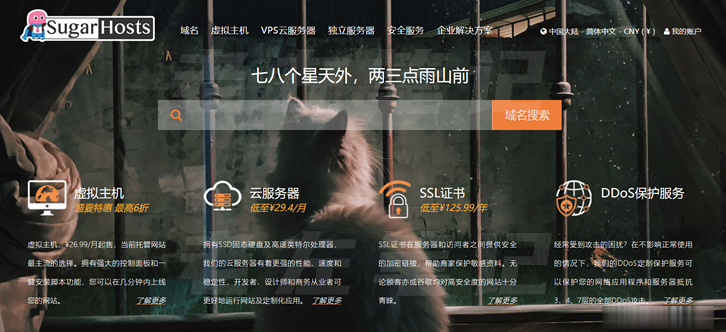
欧路云(22元/月),美国CERA弹性云服务器!香港弹性云服务器15元/月起;加拿大高防vps仅23元/月起
欧路云怎么样?欧路云主要运行弹性云服务器,可自由定制配置,可选加拿大的480G超高防系列,也可以选择美国(200G高防)系列,也有速度直逼内地的香港CN2系列。所有配置都可以在下单的时候自行根据项目 需求来定制自由升级降级 (降级按天数配置费用 退款回预存款)。2021年7月14日美国 CERA 弹性云服务器 上新 联通CUVIP 线路!8折特惠中!点击进入:欧路云官方网站地址付款方式:PayPa...

Sharktech($49/月),10G端口 32GB内存,鲨鱼机房新用户赠送$50
Sharktech 鲨鱼机房商家我们是不是算比较熟悉的,因为有很多的服务商渠道的高防服务器都是拿他们家的机器然后部署高防VPS主机的,不过这几年Sharktech商家有自己直接销售云服务器产品,比如看到有新增公有云主机有促销活动,一般有人可能买回去自己搭建虚拟主机拆分销售的,有的也是自用的。有看到不少网友在分享到鲨鱼机房商家促销活动期间,有赠送开通公有云主机$50,可以购买最低配置的,$49/月的...
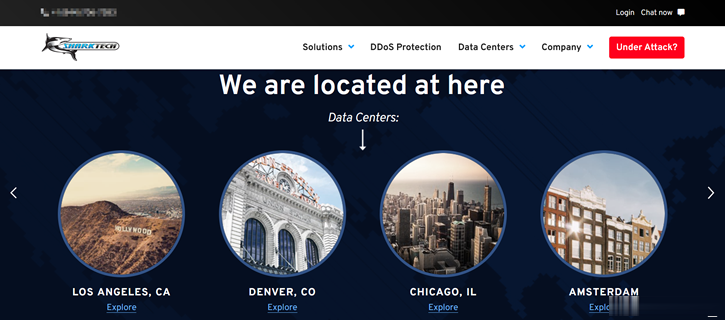
-
独立ip空间独立IP空间和共享IP的区别美国主机空间哪个美国ASP的主机空间最稳定,最好使!!免费网站空间申请哪个网站可以申请免费的网页空间免备案虚拟主机请问哪里好一点的免备案的虚拟主机?虚拟主机99idc网站后台织梦系统重装、空间转移、及上传技巧有哪些?西安虚拟主机西安互联是个什么公司?长沙虚拟主机长沙哪里虚拟主机和主机托管比较关好!www二级域名顶级域名,二级域名,网站域名解析域名解析是什么意思为什么要域名解析?申请域名申请一个域名要多少钱?